Page 1
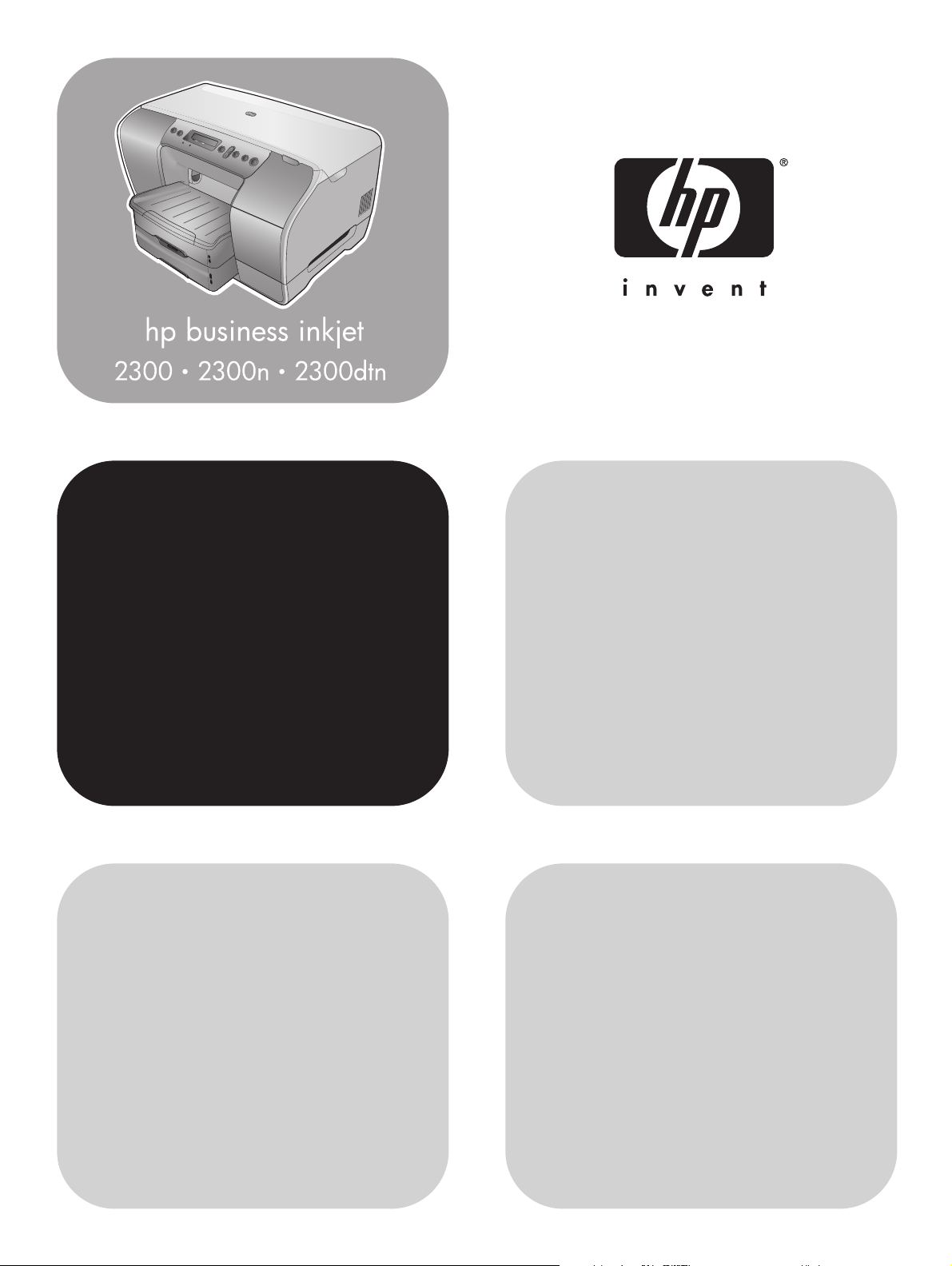
getting started guide
guide de mise en route
guia de primeiros passos
before setup
• Windows: Install the printer software first.
Only connect the USB or parallel cable when
prompted.
• Network and Mac OS: Connect the
printer before installing the printer software.
guía de puesta en marcha
antes da instalação
• Windows: instale primeiro o software
da impressora. Conecte o cabo paralelo
ou USB somente quando solicitado.
• Rede e Mac OS: conecte a impressora
antes de instalar o software da impressora.
antes de la instalación
• Windows: Instale el software de la impresora
en primer lugar. Conecte el cable USB o paralelo
sólo cuando se le solicite.
• Red y Mac OS: Conecte la impresora antes
de instalar el software de la misma.
avant i'installation
• Windows : Commencez par installer le
logiciel de l'imprimante. Ne connectez le câble
USB ou parallèle que lorsque vous y êtes invité.
• Réseau et Mac OS : Connectez l'imprimante
avant d'installer son logiciel.
Page 2
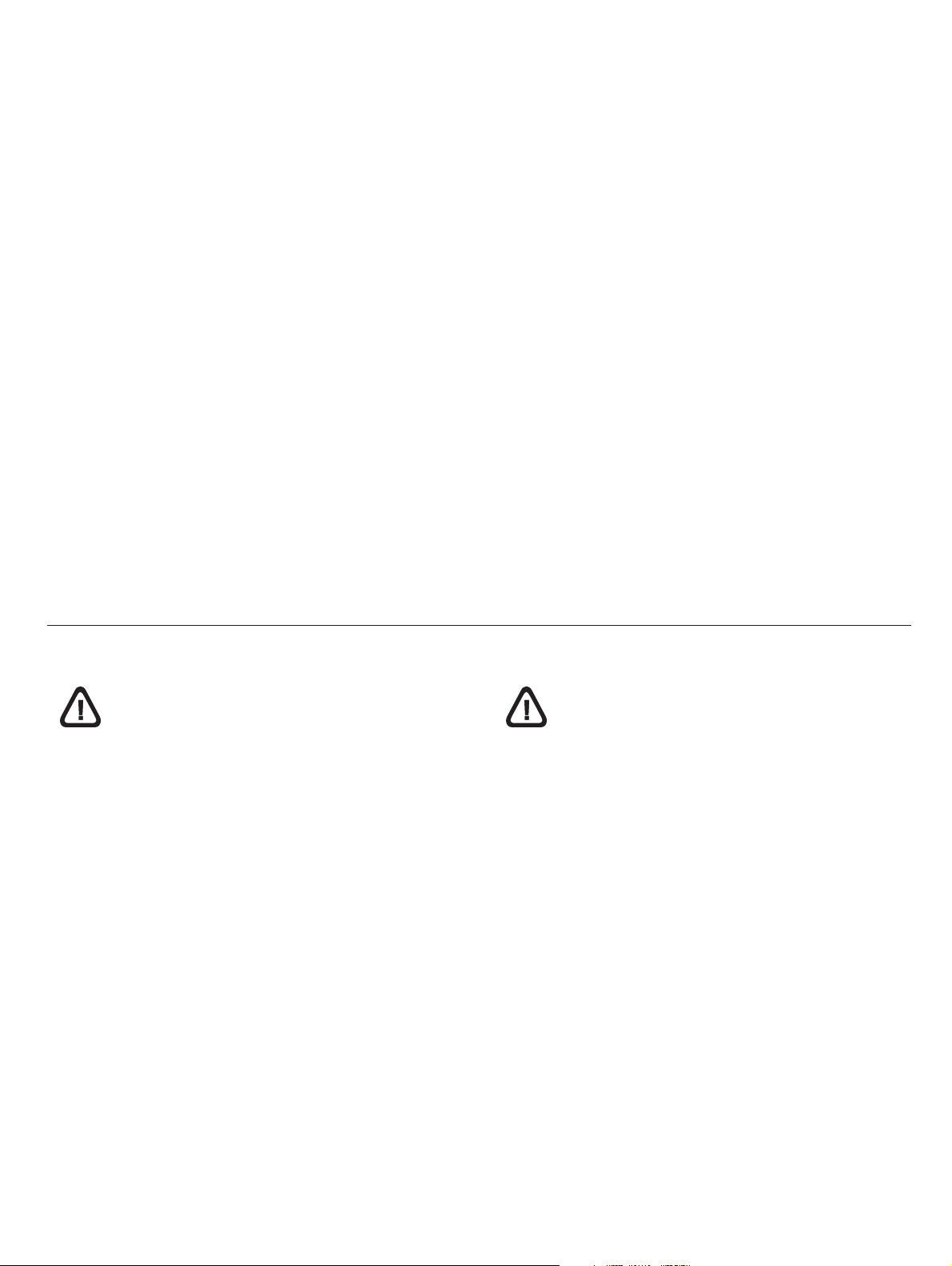
dCopyright Information
© 2003 Copyright Hewlett-Packard Development Company, L.P.
Reproduction, adaptation or translation without prior written
permission is prohibited, except as allowed under the
copyright laws.
The information contained herein is subject to change
without notice.
The only warranties for HP products and services are set forth in
the express warranty statements accompanying such products
and services. Nothing herein should be construed as constituting
an additional warranty. HP shall not be liable for technical or
editorial errors or omissions contained herein.
Edition 1, 11/2003
Trademark Credits
®
Microsoft
, Windows®, and Windows NT® are U.S. registered
trademarks of Microsoft Corporation. All other products
mentioned herein may be trademarks of their respective
companies.
Informations sur le copyright
© 2003 Copyright Hewlett-Packard Development Company, L.P.
Toute reproduction, adaptation ou traduction sans autorisation
expresse et écrite est interdite, sauf dans le cadre de la
réglementation relative aux droits d'auteur.
Les informations contenues dans ce document sont susceptibles
d'être modifiées sans préavis.
Les seules garanties couvrant les produits et les services HP
sont celles stipulées de façon explicite dans les déclarations de
garantie accompagnant ces produits et services. Rien dans le
présent document ne peut être considéré comme constituant une
garantie supplémentaire. HP n'est en aucun cas responsable des
omissions ou erreurs d'ordre technique ou éditorial éventuelles
contenues dans le présent document.
Edition 1, 11/2003
Marques commerciales
®
Microsoft
, Windows® et Windows NT® sont des marques
commerciales aux Etats-Unis de Microsoft Corporation. Tous les
autres produits mentionnés dans ce document sont des marques
de leurs sociétés respectives.
Safety Information
Always follow basic safety precautions when using this product to
reduce risk of injury from fire or electric shock.
1 Read and understand all instructions in the documentation that
comes with the printer.
2 Use only a grounded electrical outlet when connecting this
product to a power source. If you do not know whether the
outlet is grounded, check with a qualified electrician.
3 Observe all warnings and instructions marked on the product.
4 Unplug this product from wall outlets before cleaning.
5 Do not install or use this product near water, or when you
are wet.
6 Install the product securely on a stable surface.
7 Install the product in a protected location where no one can
step on or trip over the line cord, and the line cord cannot be
damaged.
8 If the product does not operate normally, see “Maintaining and
troubleshooting” in the onscreen user’s guide on the
Starter CD.
9 There are no user-serviceable parts inside. Refer servicing to
qualified service personnel.
Consignes de sécurité
Respectez toujours les précautions de sécurité élémentaires
quand vous utilisez ce produit afin de réduire les risques de
blessures dues au feu ou à un choc électrique.
1 Lisez et comprenez toutes les instructions contenues dans la
documentation livrée avec l'imprimante.
2 Utilisez toujours une prise de courant avec mise à la terre lors
du branchement de ce produit à une source d'alimentation.
Si vous ne savez pas si une prise de courant est mise à la
terre, consultez un électricien qualifié.
3 Suivez tous les avertissements et toutes les instructions
indiqués sur le produit.
4 Débranchez cet appareil des prises murales avant de procéder
à un nettoyage.
5 N'installez jamais cet appareil près d'une source d'eau, ni si
vous êtes mouillé.
6 Installez l'appareil en toute sécurité sur une surface stable.
7 Installez l'appareil en un lieu protégé où personne ne puisse
marcher sur le cordon ou trébucher sur celui-ci, et où le cordon
ne puisse pas être endommagé.
8 Si le produit ne fonctionne pas normalement, reportez-vous à
la section « Maintaining and troubleshooting » (Maintenance et
dépannage) du guide de l'utilisateur en ligne, disponible sur le
CD de mise en route.
9 L'appareil ne contient aucune pièce dont l'entretien doive
être réalisé par l'utilisateur. Confiez l'entretien à du
personnel qualifié.
2
Page 3
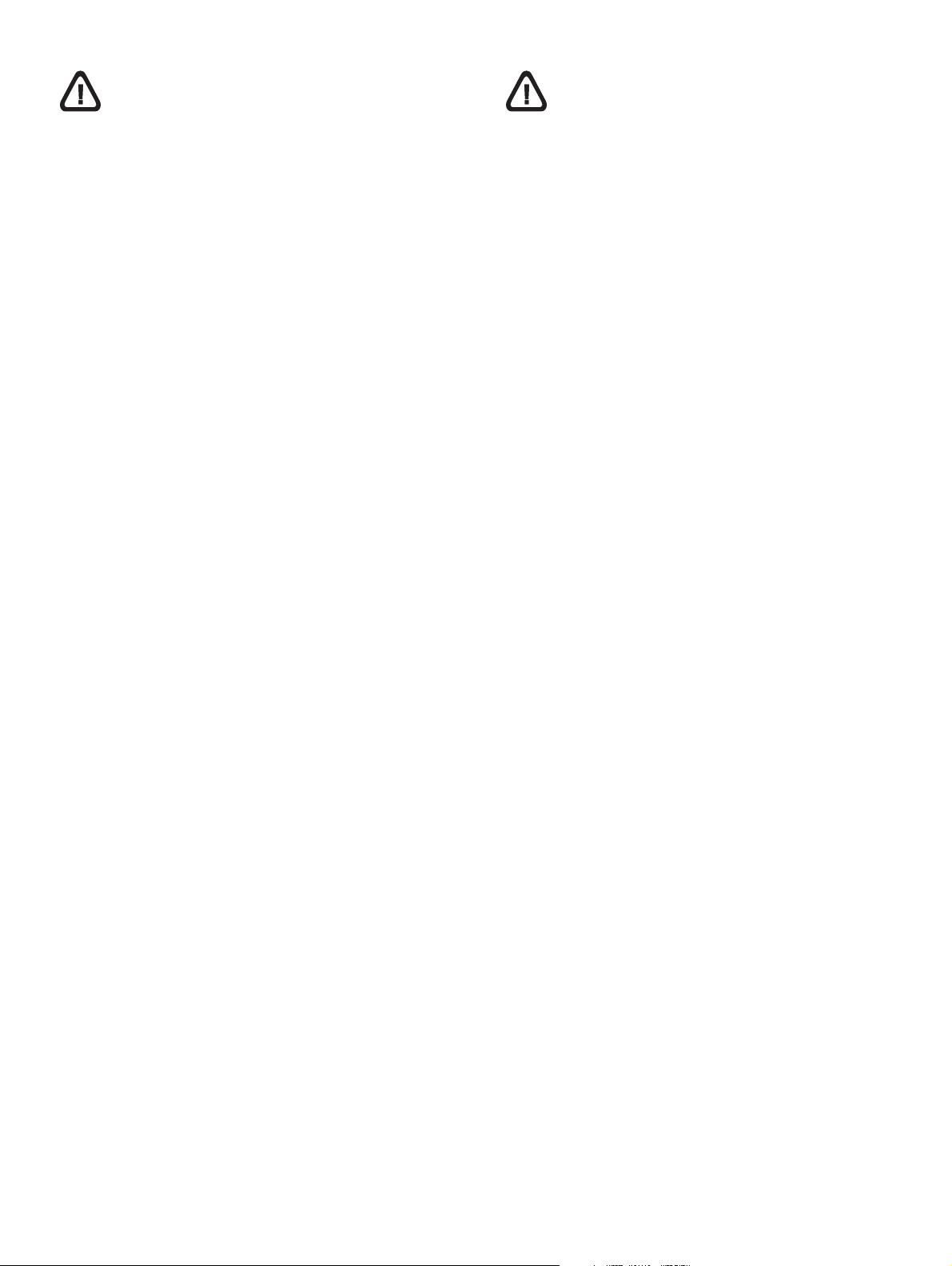
Informações de segurança
Información de seguridad
Siga sempre as precauções de segurança básicas ao utilizar
este produto para reduzir o risco de ferimentos provocados por
incêndios ou choque elétrico.
1 Leia e certifique-se de que entende todas as instruções na
documentação que acompanha a impressora.
2 Use somente uma tomada elétrica aterrada ao conectar
este produto a uma fonte de energia. Se você não souber
se a tomada é aterrada, peça ajuda a um eletricista.
3 Respeite todos os avisos e instruções das etiquetas da
impressora.
4 Desligue a impressora da tomada, antes de limpá-la.
5Não instale ou utilize a impressora perto de substâncias
líquidas ou quando estiver com as mãos molhadas.
6 Instale a impressora com segurança em uma superfície
estável.
7 Instale a impressora em um local protegido onde ninguém
possa pisar ou tropeçar no cabo de alimentação e onde esse
cabo não possa ser danificado.
8 Se o produto não funcionar normalmente, consulte
"Manutenção e solução de problemas" no guia do usuário na
tela contido no Starter CD.
9 O produto não contém peças que possam ser reaproveitadas
pelo usuário. Em caso de problemas com a impressora, entre
em contato com o pessoal qualificado para assistência e
manutenção da impressora.
Siga siempre las precauciones básicas de seguridad al utilizar
este producto para reducir el riesgo de lesiones por incendio o
descargas eléctricas.
1 Lea y comprenda todas las instrucciones de la documentación
que viene con la impresora.
2 Al conectar este producto a una fuente de poder, utilice
solamente una toma de corriente con conexión a tierra. Si no
sabe si la toma tiene conexión a tierra, verifíquelo con un
electricista calificado.
3 Tenga en cuenta todas las advertencias e instrucciones
indicadas en el producto.
4 Antes de limpiarlo, desenchufe este producto de la toma
de corriente de pared.
5 No instale ni utilice este producto cerca de agua o cuando
usted esté mojado.
6 Instale el producto de manera segura, sobre una
superficie estable.
7 Instale el producto en un lugar protegido donde nadie pueda
pisar el cable de alimentación eléctrica ni tropezar con él,
y donde dicho cable no sufra daños.
8 Si el producto no funciona con normalidad, consulte la sección
“Maintaining and troubleshooting” (“Mantenimiento y solución
de problemas”) de la guía del usuario en pantalla del CD de
iniciación.
9 No hay piezas que el usuario pueda reparar dentro de la
impresora. Confíe las tareas de servicio a personal de servicio
calificado.
3
Page 4
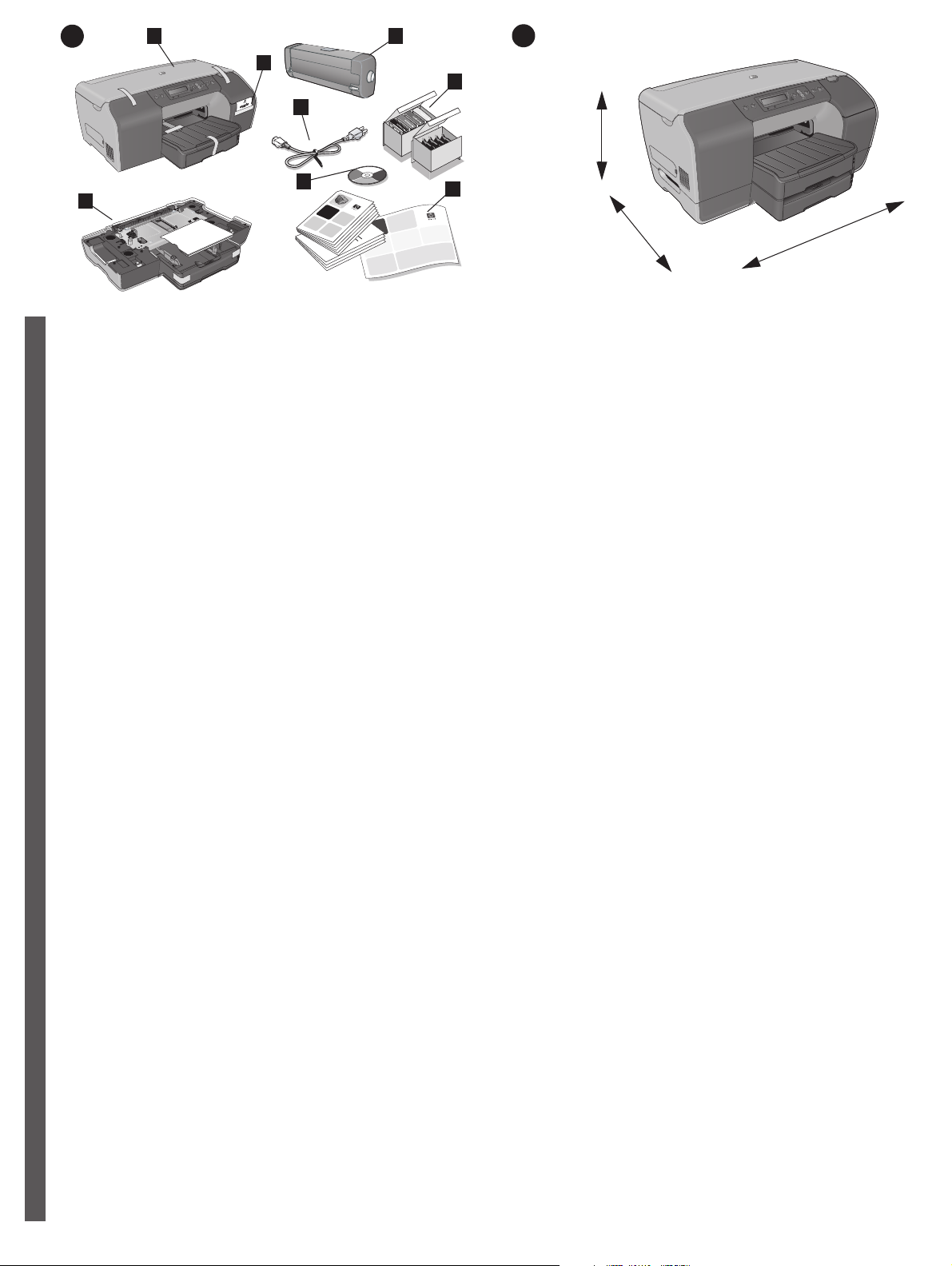
1
1
8
2
2
4
3
0
0
2
,
y
n
a
p
m
o
C
rd
a
k
c
a
P
tt
r
e
l
e
p
ew
a
p
H
t
d
h
e
l
g
i
c
r
y
c
py
e
o
r
c
n
o
©
d
te
rin
p
a
n
i
h
C
n
d i
e
t
n
i
r
p
3
290 mm*
(11.4 in)
6
7
G
e
t
tin
G
g
e
tt
S
in
G
ta
g
et
rt
S
e
ti
d
G
ta
n
g
e
G
r
S
ted
t
ti
u
G
t
n
i
a
d
g
e
G
rt
e
t
ed
St
ti
u
G
ng
id
a
e
G
rt
e
t
e
S
tin
u
d
ta
i
d
p
g
G
rte
r
e
e
S
p
u
a
y
d
o
ta
r
i
u
e
d
w
fo
G
r
e
a
i
te
ll
r
d
n
ui
d
s
e
re
d
e
ed
tu
s
1
d
se
t
)
p
G
I
h
e
s
P
e
t
o
a
fo
u
2
s
d
)
l
d
e
lo
id
SM
r
t
e
w
u
s
p
i
3
e
s
T
n
(
P
)
g
th
ne
L
g
e
D
a
tw
A
p
t
e
r
P
o
o
w
r
g
d
k
a
a
u
)
y
c
te
p
t:
(
e
w
r
-m
e
a
p
y
a
(
a
y
i
p
l
d
o
r
se
r
i
u
e
re
e
r
w
p
f
v
c
o
e
t
a
a
y
i
o
ll
r
r
o
d
re
n
r
)
u
y
d
s
e
r
e
s
w
e
f
e
e
tu
o
s
d
1
a
ill
r
s
r
v
dd
)
e
p
th
s
ic
n
IP
s
e
e
t
e
re
e
a
e
o
s
t
f
ss
2
1
d
)
o
u
s
d
t
)
-
)
ll
e
d
p
o
e
S
he
o
I
s
r
t
P
p
w
e
M
u
to
ss
a
t
p
i
fo
io
3
2)
T
n
s
d
P
)
g
(n
llo
th
n
d
e
L
S
a
g
r
t
e
et
D
es
w
M
l
a
up
A
w
p
te
i
3
s
T
n
r
P
o
t
P
o
w
)
g
(n
g
h
r
g
d
L
k
a
e
et
D
a
uc
)
a
y
p
A
w
t
t
e
e
t
(
r
P
:
e
w
o
o
w
-m
rk
ga
d
a
a
u
y
)
a
y
c
te
il
(d
p
t:
(e
w
se
re
i
-m
re
a
r
p
y
v
a
c
(
e
to
a
y
il
d
r
o
r
r
)
s
ir
u
y
e
e
w
e
rv
s
fo
c
e
e
t
a
i
rv
o
ll
r
r
d
r
)
s
i
n
y
d
c
e
e
r
e
s
es
e
s
er
t
1
d
)
u
s
v
t
)
-
e
p
o
i
h
I
c
s
P
e
p
e
a
to
f
s
tio
2
)
o
dd
s
)
-
l
n
e
S
lo
o
al
r
t
e
p
w
M
u
s
tio
p
i
3
s
T
n
p
P
)
g
(n
th
n
L
g
re
a
e
et
D
l
a
p
p
A
w
te
a
y
r
P
o
o
w
o
re
r
ga
d
u
k
a
u
w
)
f
y
c
te
(
o
t
a
i
:
e
w
l
r
l
d
-
s
m
a
ne
d
y
a
r
et
es
(
e
i
l
d
1
d
u
s
s
t
)
ire
e
p
e
I
h
s
rv
P
e
ct
a
to
er
o
fo
2
d
ry
)
s
)
l
d
e
S
lo
r
t
s
e
w
M
er
u
s
p
in
3)
s
T
v
t
P
i
g
(
L
ce
h
ne
g
e
D
s
a
tw
A
)
p
te
-
r
P
o
w
o
o
rk
g
d
p
a
a
u
)
ti
y
c
te
o
(
p
t:
n
e
w
re
a
-m
a
l
p
y
a
(
a
y
il
d
o
r
s
i
u
e
e
r
w
ec
f
r
v
o
e
to
a
i
l
r)
r
l
d
ry
n
dr
s
e
e
s
e
e
e
tu
s
1)
d
r
s
v
e
p
th
ic
IP
s
e
t
e
o
a
s
fo
2
)
s
d
-
)
l
d
o
et
lo
S
r
e
w
p
M
u
ss
t
p
i
io
3
T
n
P
)
g
(n
th
n
L
a
ga
e
e
D
l
tw
A
p
te
r
P
o
o
w
g
r
d
k
a
a
u
)
y
c
t
e
t:
(
e
w
-m
ay
a
(
i
l
d
se
ir
e
r
v
c
e
to
r)
ry
s
e
r
v
ic
e
s
)
o
p
t
i
o
n
a
l
Step 1: Check the package contents.
1) HP Business Inkjet 2300 series printer, 2) installing supplies
flyer, 3) power cord, 4) ink cartridges and printheads, 5) printed
documentation (setup poster, getting started guide, HP customer
support guide), 6) Starter CD (software and electronic
documentation), 7) Tray 2, 8) auto-duplex unit (HP Business Inkjet
English
2300dtn only)
Etape 1 : Vérifiez le contenu du carton.
1) Imprimante HP Business Inkjet 2300 series, 2) dépliant
d'installation des composants d'impression, 3) cordon
d'alimentation, 4) cartouches d'encre et têtes d'impression,
5) documentation papier (carte de configuration, guide de mise
en route, guide d'assistance clientèle HP), 6) CD de mise en
route (logiciels et documentation électronique), 7) bac 2,
FrançaisPortuguêsEspañol
8) unité recto-verso automatique (HP Business Inkjet 2300dtn
uniquement)
Etapa 1: Verifique o conteúdo da embalagem.
1) Impressora HP Business Inkjet série 2300, 2) folheto
sobre a instalação de suprimentos, 3) cabo de alimentação,
4) cartuchos de tinta e cabeçotes de impressão,
5) documentação impressa (pôster de configuração, guia de
primeiros passos, guia de assistência ao cliente HP, 6) Starter CD
(software e documentação eletrônica), 7) Bandeja 2, 8) unidade
Auto-Duplex (somente HP Business Inkjet 2300dtn)
Paso 1: Revise el contenido del paquete.
1) Impresora HP Business Inkjet serie 2300, 2) folleto de instalación
de consumibles, 3) cable de alimentación, 4) cartuchos de tinta
y cabezales de impresión, 5) documentación impresa (cartel de
configuración, guía de puesta en marcha, guía de atención al cliente
de HP), 6) CD de iniciación (software y documentación electrónica),
7) Bandeja 2, 8) unidad de impresión automática a doble cara
(sólo para el modelo HP Business Inkjet 2300dtn)
5
416 mm (16.4 in)
553 mm (21.8 in)
Step 2: Prepare the location.
The surface must be sturdy, level, and located in a well-ventilated
area. Allow space around the printer, including 50 mm (2 inches)
for ventilation.
*Includes Tray 2 height (80 mm or 3.1 inches). For the
HP Business Inkjet 2300dtn, Tray 2 height is 145 mm (5.7 inches),
giving a total printer height of 355 mm (14 inches). With the
auto-duplex unit installed, the depth is 463 mm (18.2 inches).
Etape 2 : Choix de l'emplacement.
Placez l'imprimante sur une surface plane et stable, dans une
zone bien aérée. Laissez un espace libre autour de l'imprimante,
notamment 50 mm (2 pouces) pour la ventilation.
*Hauteur du bac 2 (80 mm, soit 3,1 pouces) incluse. Dans le cas
d'une imprimante HP Business Inkjet 2300dtn, le bac 2 est haut
de 145 mm (5,7 pouces), soit une hauteur totale de l'imprimante
de 355 mm (14 pouces). Une fois l'unité recto-verso automatique
installée, la profondeur est de 463 mm (18,2 pouces).
Etapa 2: Prepare o local.
A superfície deve ser firme, plana e localizada em uma área
bem ventilada. Deixe um espaço ao redor da impressora,
incluindo 50 mm (2 pol) para ventilação.
*Inclui altura da Bandeja 2 (80 mm ou 3,1 pol). Para a
HP Business Inkjet 2300dtn, a altura da Bandeja 2 é de 145 mm
(5,7 pol), fazendo com que a altura total da impressora seja de
355 mm (14 pol). Com a unidade Auto-Duplex instalada,
a profundidade é de 463 mm (18,2 pol).
Paso 2: Prepare la ubicación.
La superficie debe ser resistente y nivelada, y estar colocada
en una zona bien ventilada. Debe haber espacio libre alrededor
de la impresora, lo que incluye 50 mm para la ventilación.
*Se incluye la altura de la bandeja 2 (80 mm). En el caso del
modelo HP Business Inkjet 2300dtn, la altura de la bandeja 2 es
de 145 mm, con lo que la altura total de la impresora es de
355 mm. Si está instalada la unidad de impresión automática a
doble cara, la profundidad de la impresora será de 463 mm.
4
Page 5
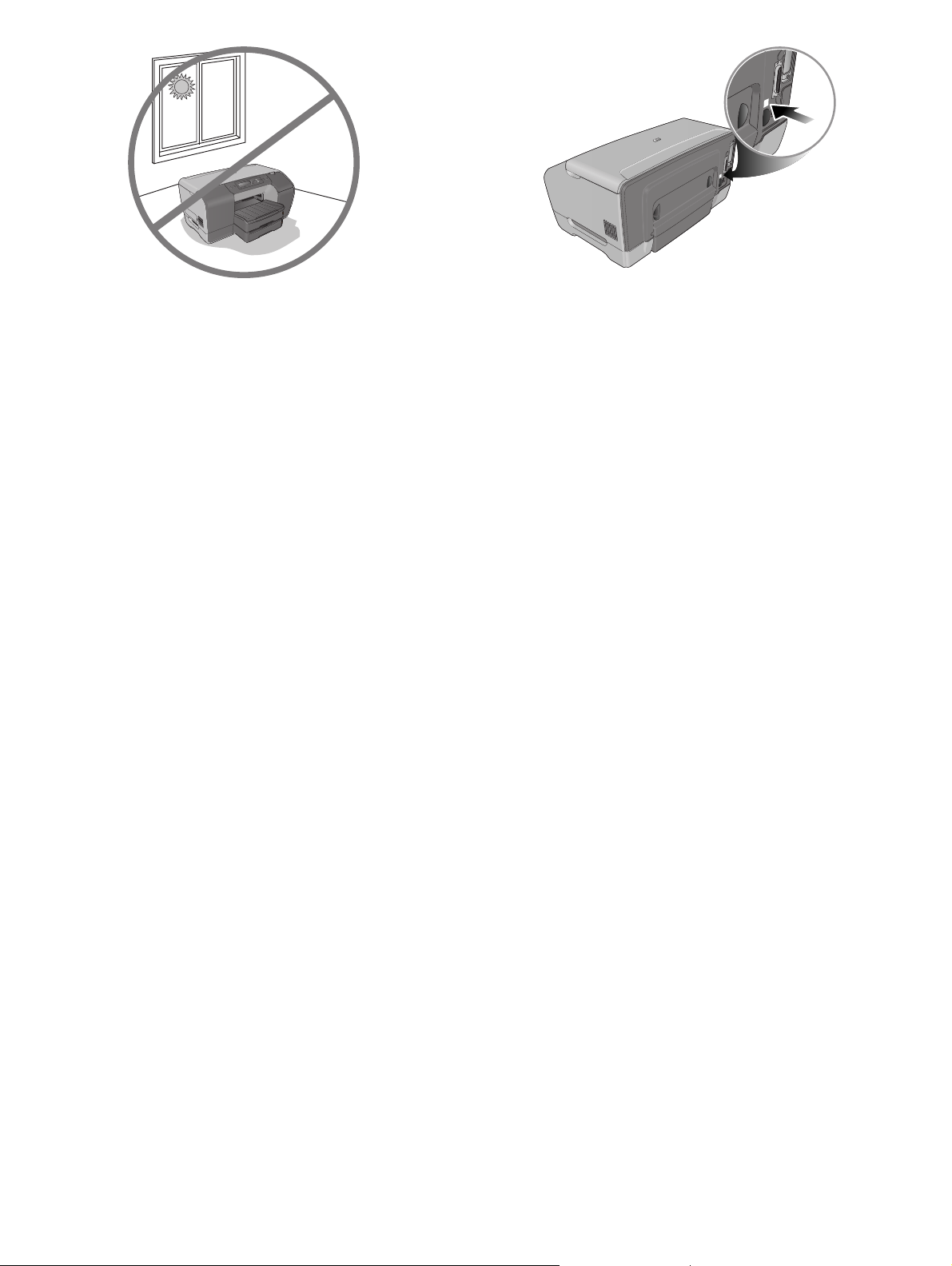
Do not place the printer in direct sunlight or near chemicals. Make
sure that the environment does not experience abrupt changes in
temperature or humidity.
z Temperature: 15° to 35° C (59° to 95° F)
z Relative humidity: 10 to 80%
Make sure that the location has an adequate power supply.
Check the voltage rating on your printer, located on the rear
corner next to the alternating current (AC) socket.
Power requirements:
z 100 to 240 volts AC
z 50/60 Hz (±3 Hz)
Evitez l'exposition directe de l'imprimante aux rayons du soleil ou
à des produits chimiques. Assurez-vous que la pièce n'est pas
exposée à des changements brusques de température ou
d'humidité.
z Te m p érature : de 15 à 35°C
z Humidité relative : de 10 à 80 %
Não deixe a impressora diretamente exposta à luz solar ou perto
de materiais químicos. O ambiente não pode sofrer alterações
repentinas na temperatura ou umidade.
z Temperatura: 15° a 35° C (59° a 95° F)
z Umidade relativa: 10 a 80%
No coloque la impresora bajo la luz directa del sol o cerca de
productos químicos. Asegúrese de que el entorno no sufra
cambios bruscos de temperatura o de humedad.
z Temperatura: 15° a 35° C (59° a 95° F)
z Humedad relativa: del 10 al 80%
Assurez-vous de disposer dans la pièce d'une alimentation
électrique adaptée.
Vérifiez la tension de l'imprimante, indiquée à l'arrière près de
la prise de courant alternatif.
Alimentation :
z 100 à 240 volts (courant alternatif)
z 50/60 Hz (± 3 Hz)
O local precisa ter uma fonte de alimentação adequada.
Verifique as especificações de voltagem na sua impressora,
localizadas no canto traseiro, ao lado do soquete de corrente
alternada (AC).
Requisitos de energia:
z 100 a 240 VAC
z 50/60 Hz (±3 Hz)
Asegúrese de disponer del suministro de alimentación eléctrica
adecuado en la ubicación.
Verifique la etiqueta del voltaje de la impresora que encontrará en
la esquina posterior, junto al conector de corriente alterna (CA).
Requisitos de alimentación:
z de 100 a 240 voltios de CA
z 50/60 Hz (±3 Hz)
5
Page 6
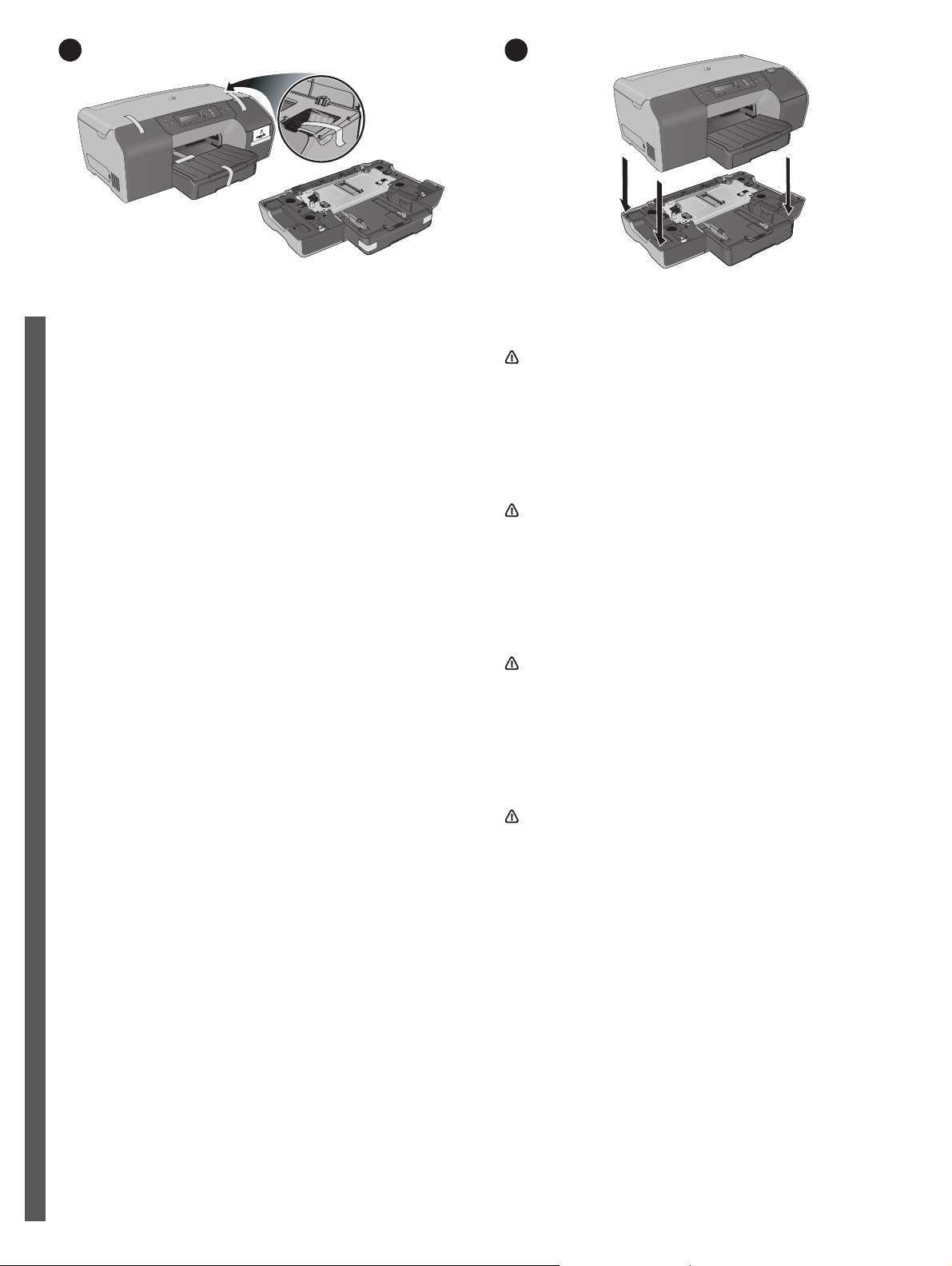
3 4
3
0
0
2
y,
n
a
p
m
o
C
d
r
r
a
e
k
p
c
a
a
p
P
t
t
d
e
l
c
y
ewle
c
e
H
r
t
h
n
g
o
i
r
d
y
p
te
o
n
i
c
r
p
©
a
in
h
C
in
d
e
int
r
p
Step 3: Remove the packing materials.
1) Remove all packing tape from the outside and inside of the
printer. 2) Unpack Tray 2, and remove the packing tape and
packing material. 3) Move the printer and Tray 2 to the prepared
location.
English
Etape 3 : Retirez les matériaux d'emballage.
1) Retirez tous les rubans adhésifs d'emballage se trouvant à
l'extérieur et à l'intérieur de l'imprimante. 2) Déballez le bac 2 et
retirez la bande adhésive et le matériel d'emballage. 3) Déplacez
l'imprimante et le bac 2 à l'emplacement préparé.
FrançaisPortuguêsEspañol
Etapa 3: Remova os materiais de embalagem.
1) Remova todas as fitas da embalagem, de dentro e de fora da
impressora. 2) Remova a Bandeja 2 da embalagem e a fita e o
material de embalagem. 3) Mova a impressora e a Bandeja 2
para o local preparado.
Paso 3: Retire los materiales de embalaje.
1) Retire toda la cinta de embalaje del interior y exterior de la
impresora. 2) Desembale la bandeja 2, y retire toda la cinta y el
material de embalaje. 3) Traslade la impresora y la bandeja 2
a la ubicación prevista, que ya debe estar preparada.
Step 4: Install Tray 2.
Set the printer on top of Tray 2.
WARNING! Be careful to keep your fingers and hands clear of
the bottom of the printer.
Etape 4 : Installation du bac 2.
Posez l'imprimante sur le bac 2.
AVERTISSEMENT ! Veillez à ne pas placer vos doigts ou vos
mains au-dessous de l'imprimante.
Etapa 4: Instale a Bandeja 2.
Coloque a impressora sobre a Bandeja 2.
AVISO! Tome cuidado para não deixar os dedos e as mãos na
parte de baixo da impressora.
Paso 4: Instale la bandeja 2.
Coloque la impresora encima de la bandeja 2.
ADVERTENCIA Asegúrese de no poner dedos ni manos
bajo la parte inferior de la impresora.
6
Page 7
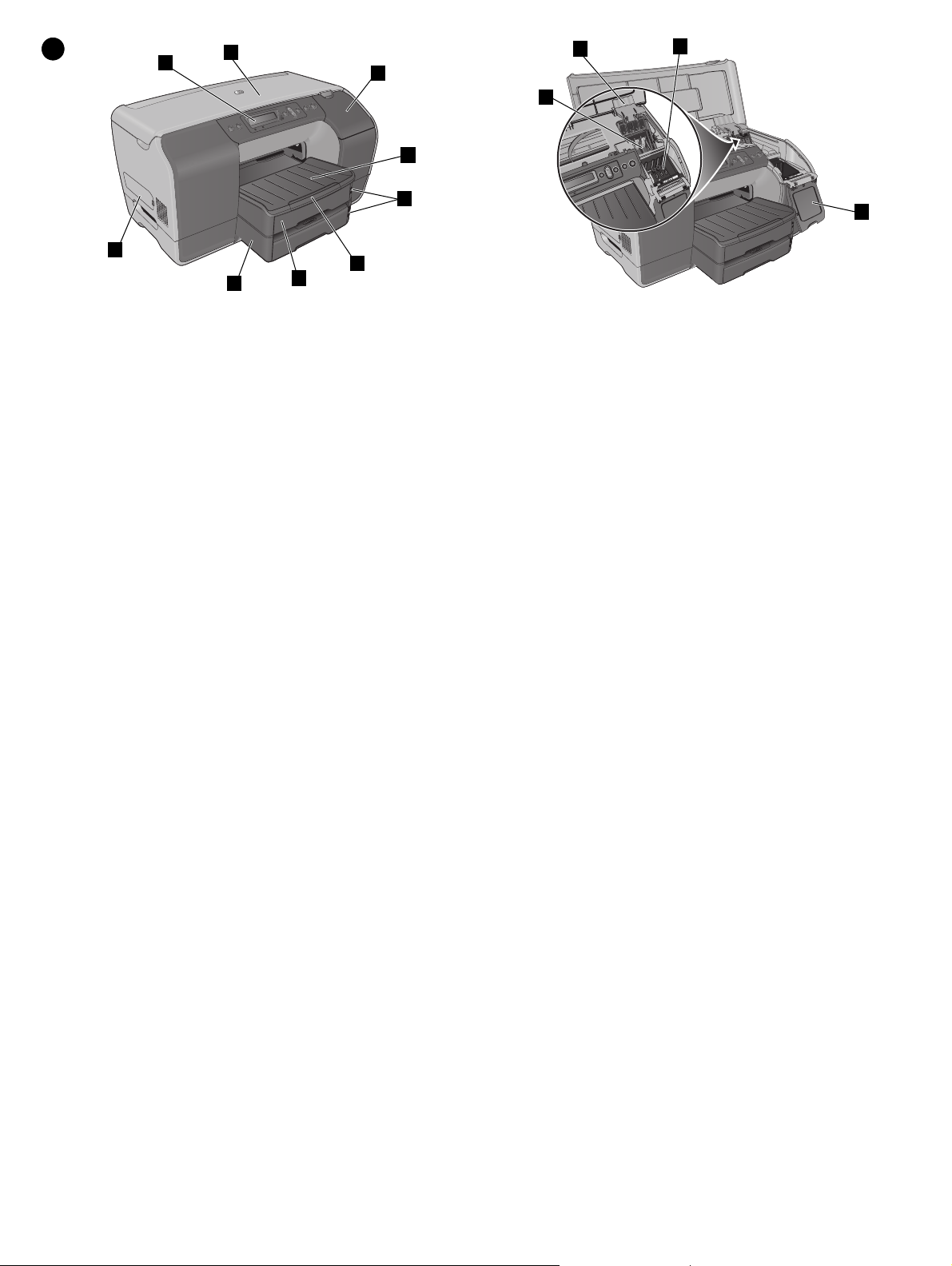
5
1
2
3
4
2
1
3
5
9
8
7
6
Step 5: Identify printer parts (front).
1) Control panel, 2) top cover, 3) ink cartridge cover, 4) output tray,
5) media level indicators, 6) tray extension, 7) Tr ay 1 , 8) Tr a y 2 ,
9) side cover
Etape 5 : Identifiez les éléments de l'imprimante (face avant).
1) Panneau de commande, 2) capot supérieur, 3) couvercle de la
cartouche d'encre, 4) bac de sortie, 5) indicateur de niveau de
support, 6) extension de bac, 7) bac 1, 8) bac 2, 9) capot latéral
Etapa 5: Identifique as peças da impressora (frente).
1) Painel de controle, 2) tampa superior, 3) tampa do cartucho
de tinta, 4) bandeja de saída, 5) indicadores de nível da mídia,
6) extensão da bandeja, 7) Bandeja 1, 8) Bandeja 2,
9) tampa lateral
4
Identify printer parts (printing supplies area).
1) printhead slots, 2) printhead latch, 3) ink cartridge slots,
4) ink cartridge cover
Identification des composants de l'imprimante
(zone des composants d'impression).
1) emplacements des têtes d'impression, 2) loquet d'accès aux
têtes d'impression, 3) emplacements des cartouches d'encre,
4) couvercle des cartouches d'encre
Identifique as peças da impressora (área dos suprimentos
de impressão).
1) slots dos cabeçotes de impressão, 2) trava do cabeçote de
impressão, 3) slots dos cartuchos de tinta, 4) tampa do cartucho
de tinta
Paso 5: Identifique las piezas de la impresora
(parte delantera).
1) Panel de control, 2) cubierta superior, 3) cubierta de los
cartuchos de tinta, 4) bandeja de salida, 5) indicadores de nivel
de sustratos, 6) extensión de bandeja, 7) bandeja 1, 8) bandeja 2,
9) cubierta lateral
Identifique las piezas de la impresora (área de consumibles
de impresión).
1) ranuras para los cabezales, 2) seguro de los cabezales,
3) ranuras para los cartuchos de tinta, 4) cubierta de los
cartuchos de tinta
7
Page 8
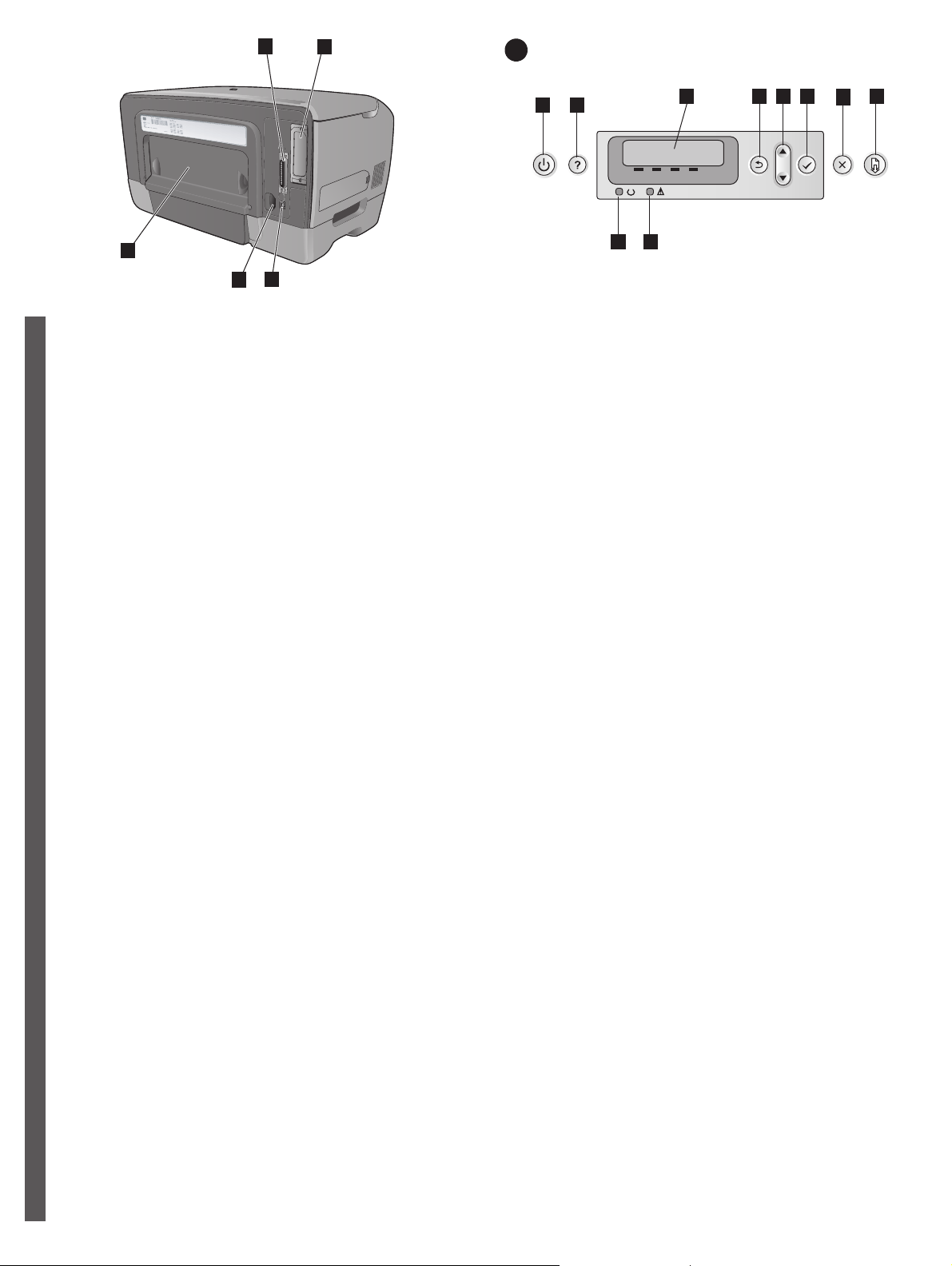
1
2
6
5
3
4
Identify printer parts (back).
1) Parallel port, 2) EIO slot, 3) universal serial bus (USB) port,
4) power input, 5) rear access panel (this panel is removed when
installing the optional auto-duplex unit)
English
Identifiez les éléments de l'imprimante (face arrière).
1) Port parallèle, 2) logement EIO, 3) port USB (Universal Serial
Bus), 4) entrée d'alimentation, 5) panneau d'accès arrière
(ce panneau est retiré à l'installation de l'unité recto-verso
automatique optionnelle)
FrançaisPortuguêsEspañol
1 2
3
9
10
84 5 6
7
Step 6: Identify control panel items.
1) Power button, 2) Help button, 3) LCD display, 4) Back button,
5) Up and Down arrow buttons, 6) Select button, 7) Cancel Job
button, 8) Resume button, 9) Ready light, 10) Attention light
Etape 6 : Identification des composants du panneau
de commande.
1) Interrupteur de marche/arrêt, 2) bouton Aide, 3) écran à
cristaux liquides, 4) bouton Précédent, 5) boutons Flèche vers
le haut et Flèche vers le bas, 6) bouton Select (Sélectionner),
7) bouton Cancel Job (Annuler impression), 8) bouton Reprendre,
9) voyant Prêt, 10) voyant Attention
Identifique as peças da impressora (traseira).
1) Porta paralela, 2) slot EIO, 3) porta USB (Universal Serial Bus),
4) entrada de energia, 5) painel de acesso traseiro (este painel é
removido ao instalar a unidade Auto-Duplex opcional)
Identifique las piezas de la impresora (parte posterior).
1) Puerto paralelo, 2) ranura EIO, 3) puerto bus serie universal
(USB), 4) entrada de alimentación eléctrica, 5) panel de acceso
posterior (este panel se retira al instalar la unidad opcional de
impresión automática a doble cara)
Etapa 6: Identifique os itens do painel de controle.
1) Botão Liga/Desliga, 2) Botão Ajuda, 3) Visor LCD,
4) BotãoVoltar, 5) Botões de seta para cima e para baixo,
6) Botão Selecionar, 7) Botão Cancelar trabalho, 8) Botão
Continuar, 9) Luz Pronta, 10) Luz de Atenção
Paso 6: Identifique los elementos del panel de control.
1) Botón de encendido, 2) botón Ayuda, 3) LCD, 4) botón Atrás,
5) botones de flecha arriba y abajo, 6) botón Seleccionar, 7) botón
Cancelar trabajo, 8) botón Reanudar, 9) luz indicadora de
Preparada, 10) luz indicadora de Atención
8
Page 9
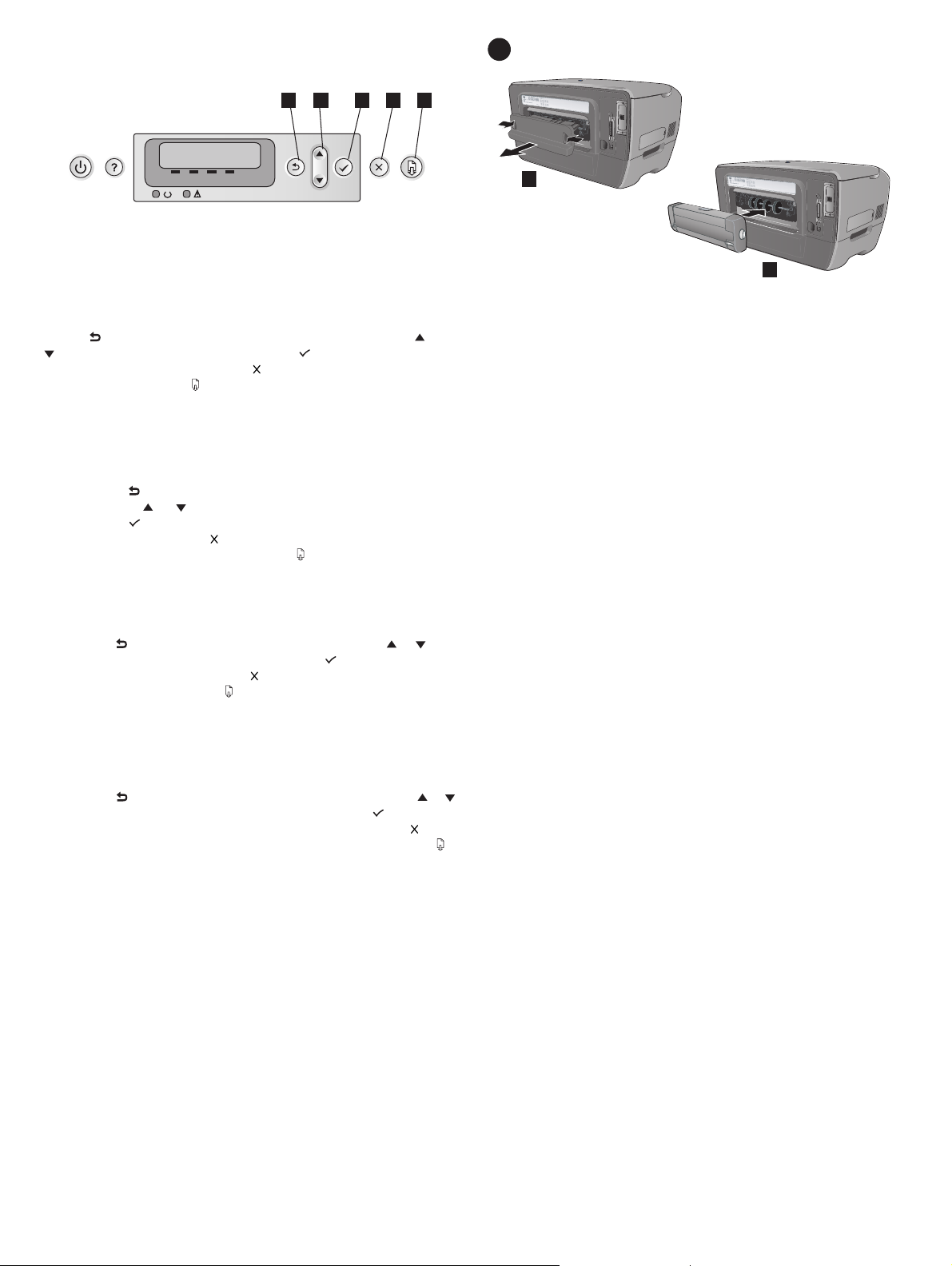
1 2 3 4 5
7
1
2
Navigating the control panel menus.
1) The button returns you to the previous menu. 2) The and
buttons scroll through menus. 3) The button enters the
menus and selects items. 4) The button cancels a selection and
exits all menus. 5) The button also exits all menus.
Navigation dans les menus du panneau de commande.
1) Le bouton permet de revenir au menu précédent.
2) Les boutons et permettent de faire défiler les menus.
3) Le bouton permet d'ouvrir les menus et d'y sélectionner
des options. 4) Le bouton permet d'annuler une sélection et
de quitter tous les menus. 5) Le bouton permet également de
quitter tous les menus.
Navegação nos menus do painel de controle.
1) O botão retorna ao menu anterior. 2) Os botões e
permitem navegar pelos menus. 3) O botão entra nos menus
e seleciona os itens. 4) O botão cancela uma seleção e sai de
todos os menus. 5) O botão também sai de todos os menus.
Navegación por los menús del panel de control.
1) El botón le devuelve al menú anterior. 2) Los botones y
le permiten desplazarse por los menús. 3) El botón le permite
entrar en los menús y seleccionar elementos. 4) El botón
cancela una selección y sale de todos los menús. 5) El botón
también sale de todos los menús.
Step 7: Install auto-duplex unit (HP Business Inkjet 2300dtn).
1) Push the buttons on the rear access panel and pull it out of the
printer. 2) Slide the auto-duplex unit into the printer until it locks
into place.
Etape 7 : Installation de l'unité recto-verso automatique
(HP Business Inkjet 2300dtn).
1) Appuyez sur les boutons du panneau d'accès arrière et retirez
le panneau de l'imprimante. 2) Faites glisser l'unité recto verso
automatique dans l'imprimante jusqu'à ce qu'elle s'enclenche.
Etapa 7: Instale a unidade Auto-Duplex (HP Business
Inkjet 2300dtn).
1) Pressione os botões do painel de acesso traseiro e remova-o
da impressora. 2) Deslize a unidade Auto-Duplex na impressora
até que ela trave no lugar.
Paso 7: Instale la unidad de impresión automática a doble
cara (HP Business Inkjet 2300dtn).
1) Presione los botones del panel de acceso posterior y retírelo
de la impresora. 2) Deslice la unidad de impresión automática a
doble cara hacia la impresora hasta que encaje correctamente.
9
Page 10
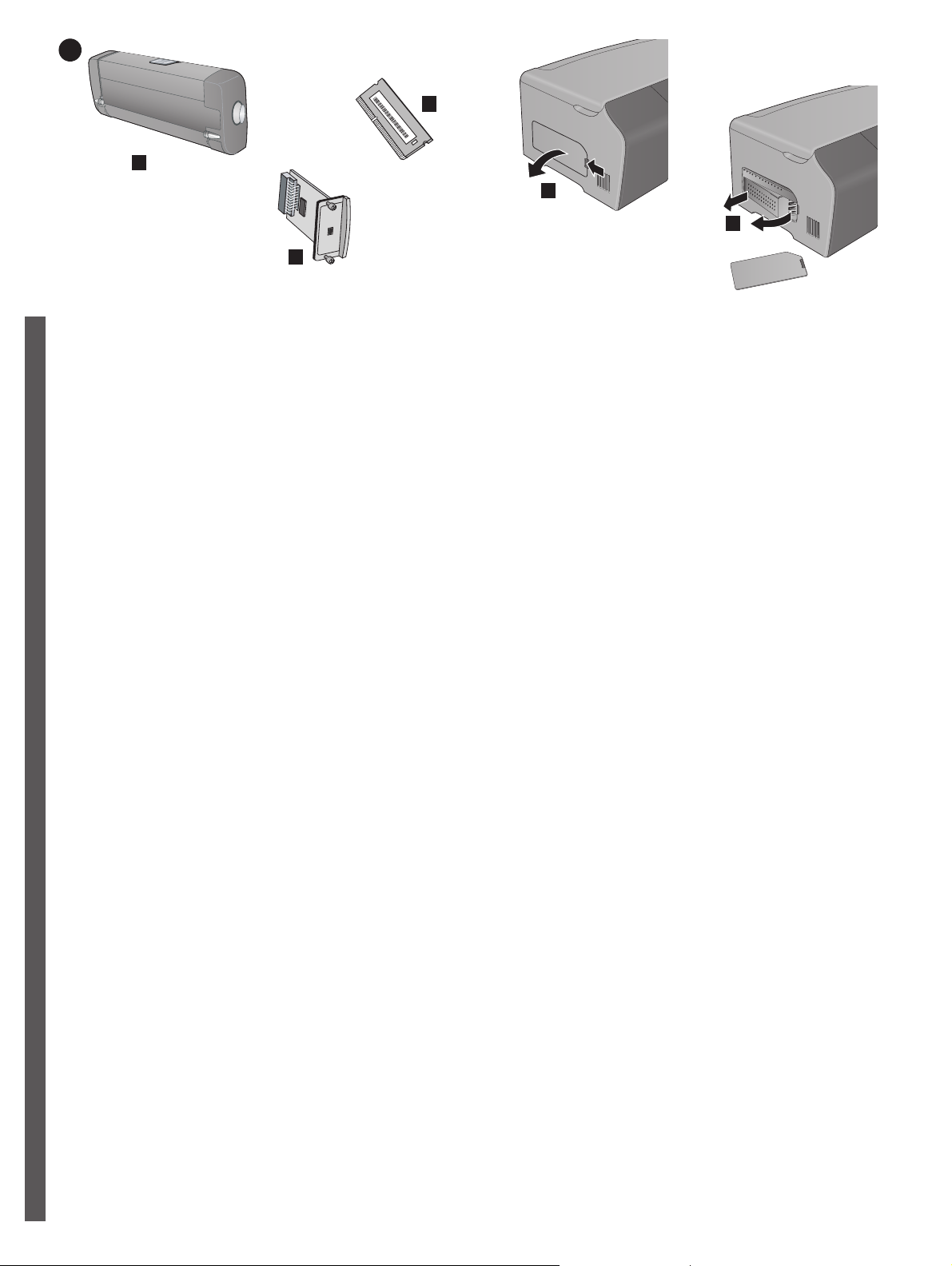
8
3
1
1
2
2
Step 8: Install optional accessories.
If you have purchased other optional accessories* for the printer,
install them at this time.
*1) auto-duplex unit (C8247A), 2) EIO accessories: EIO Jetdirect
print servers (J6057A, J6058A, J4167A), 3) memory modules
(Q1887A, C9121A)
English
Etape 8 : Installation des accessoires optionnels.
Si vous avez acheté d'autres accessoires optionnels* pour
l'imprimante, installez-les maintenant.
*1) unité recto-verso automatique (C8247A), 2) accessoires EIO :
serveurs d'impression EIO Jetdirect (J6057A, J6058A, J4167A),
3) modules de mémoire (Q1887A, C9121A)
FrançaisPortuguêsEspañol
Etapa 8: Instale os acessórios opcionais.
Se você comprou outros acessórios opcionais* para a
impressora, instale-os neste momento.
*1) unidade Auto-Duplex (C8247A), 2) acessórios EIO:
servidores de impressão Jetdirect EIO (J6057A, J6058A,
J4167A), 3) módulos de memória (Q1887A, C9121A)
Paso 8: Instale accesorios opcionales.
Si ha adquirido otros accesorios opcionales* para la impresora,
debe instalarlos ahora.
*1) unidad de impresión automática a doble cara (C8247A),
2) accesorios para EIO: servidores de impresión de EIO Jetdirect
(J6057A, J6058A, J4167A), 3) módulos de memoria (Q1887A,
C9121A)
Install memory module (optional).
1) On the left side of the printer, unlatch and remove the side
cover. 2) Remove the DIMM cover.
Installation du module de mémoire (optionnel).
1) Retirez le couvercle latéral du côté gauche de l'imprimante.
2) Retirez le capot du module DIMM.
Instale o módulo de memória (opcional).
1) No lado esquerdo da impressora, destrave e remova
a tampa lateral. 2) Remova a tampa do DIMM.
Instalación de un módulo de memoria (opcional).
1) En el lado izquierdo de la impresora, quite el seguro de la
cubierta lateral y retírela. 2) Retire la cubierta del módulo DIMM.
10
Page 11

5
4
3) Remove the DIMM from the antistatic package.
CAUTION: Always wear a grounding wrist strap (or similar device)
when handling sensitive electronic components. Failure to do so
could result in damage to the parts.
3) Retirez le module DIMM de son emballage antistatique.
ATTENTION : Portez toujours un bracelet anti-électrostatique
(ou un équipement similaire) lorsque vous manipulez des
composants électroniques sensibles. Dans le cas contraire,
les composants risquent d'être endommagés.
3) Remova o DIMM do pacote antiestático.
CUIDADO: Use sempre uma pulseira antiestática (ou outro
dispositivo semelhante) ao manusear componentes eletrônicos
sensíveis. Caso contrário, as peças poderão ser danificadas.
3) Saque el módulo DIMM de la bolsa antiestática.
CUIDADO: Siempre debe llevar una pulsera de descarga
electrostática (o un dispositivo similar) al manipular componentes
electrónicos delicados. En caso contrario, podría dañar las piezas
de la impresora.
4) Align the DIMM so that the notches on the lower edge line up
with the raised marks in the DIMM slot. 5) Insert and press the
DIMM into the slot until it snaps into place.
4) Alignez la barrette DIMM de sorte que les encoches sur le
bord inférieur soient alignées sur les repères d'alignement dans
le logement de la barrette. 5) Insérez et appuyez sur la barrette
DIMM dans le logement jusqu'à ce qu'elle soit bien en place.
4) Alinhe o DIMM para que os chanfros da extremidade inferior
fiquem alinhados com as marcas apresentadas no slot DIMM.
5) Insira e pressione o DIMM no slot até encaixá-lo.
4) Coloque el módulo DIMM de modo que las muescas en el
extremo inferior queden alineadas con las marcas en relieve
en la ranura del mismo. 5) Inserte el módulo DIMM en la ranura
ypresiónelo hasta que encaje perfectamente.
11
Page 12

9
7
6
6) Replace the DIMM cover. 7) Replace the side cover. Step 9: Connect the power cord.
Connect the power cord to the printer and an AC power outlet.
Note: Do not connect the printer to the computer at this time.
English
6) Remettez le capot de la barrette DIMM en place. 7) Remettez
le capot latéral en place.
Etape 9 : Branchez le cordon d'alimentation.
Branchez une extrémité du cordon d'alimentation dans
l'imprimante, puis l'autre l'extrémité dans une prise murale.
Remarque : Ne connectez pas encore l'imprimante à l'ordinateur.
FrançaisPortuguêsEspañol
6) Recoloque a tampa do DIMM. 7) Recoloque a tampa lateral. Etapa 9: Conecte o cabo de alimentação.
Conecte o cabo de alimentação à impressora e a uma tomada
de corrente alternada (AC). Nota: Não conecte a impressora ao
computador neste momento.
6) Reemplace la cubierta del módulo DIMM. 7) Reemplace la
cubierta lateral.
Paso 9: Conecte el cable de alimentación.
Conecte el cable de alimentación a la impresora y a una toma
de corriente alterna. Nota: No conecte la impresora al equipo
en este momento.
12
Page 13

10
2
Step 10: Load paper in Tray 1 or Tray 2.
1) Pull the tray out of the printer. 2) If you are loading Tray 1, raise
and remove the output tray.
Etape 10 : Chargez le papier dans le bac 1 ou le bac 2.
1) Retirez le bac de l'imprimante. 2) Pour charger le bac 1,
relevez et retirez le bac de sortie.
Etapa 10: Coloque papel na Bandeja 1 ou na Bandeja 2.
1) Puxe a bandeja para fora da impressora. 2) Se você estiver
carregando a Bandeja 1, levante e remova a bandeja de saída.
3
3
3) For paper between 356 mm and 279 mm (11 inches and
14 inches) long, move the latch on the tray to the right and lower
the front of the tray.
3) Déplacez la butée du bac vers la droite et abaissez l'avant du
bac pour charger du papier de longueur comprise entre 356 mm
et 279 mm (11 et 14 pouces).
3) Para papéis com 356 mm e 279 mm (11 pol e 14 pol)
de comprimento, mova a trava da bandeja para a direita
e abaixe a parte frontal da bandeja.
Paso 10: Cargue papel en la bandeja 1 o en la bandeja 2.
1) Extraiga la bandeja de la impresora. 2) Si va a cargar la
bandeja 1, levante y retire la bandeja de salida.
3) Para cargar papel de entre 356 mm y 279 mm de largo, mueva
el seguro de la bandeja hacia la derecha y baje la parte delantera
de esta última.
13
Page 14

5
6
4
4
7
4) Slide the media length guide and media width guide to the
markings in the tray for the size you are loading. 5) Place up to
150 sheets of paper (or 30 transparencies) into Tray 1 or up to
250 sheets of plain paper into Tray 2*.
*Tray 2 of the HP Business Inkjet 2300dtn can hold up to
500 sheets of plain paper.
English
4) Faites glisser les guides papier sur la largeur et la longueur du
support en fonction des marques du bac pour le format en cours
de chargement. 5) Placez jusqu'à 150 feuilles de papier (ou 30
transparents) dans le bac 1) ou jusqu'à 250 feuilles de papier
dans le bac 2*.
*Le bac 2 de l'imprimante HP Business Inkjet 2300dtn peut
FrançaisPortuguêsEspañol
contenir jusqu'à 500 feuilles de papier ordinateur.
4) Deslize as guias de comprimento e de largura da mídia para
as marcações na bandeja correspondentes ao tamanho que
você está carregando. 5) Coloque até 150 folhas de papel
(ou30transparências) na Bandeja 1 ou até 250 folhas de
papel comum na Bandeja 2*.
*A Bandeja 2 da HP Business Inkjet 2300dtn comporta até
500 folhas de papel comum.
4) Deslice la guía de longitud del sustrato y la guía de anchura
del sustrato hasta alcanzar las marcas de la bandeja
correspondientes al tamaño que está cargando. 5) Coloque un
máximo de 150 hojas de papel (o 30 transparencias) en la
bandeja 1 o bien un máximo de 250 hojas de papel normal en
la bandeja 2*.
*La bandeja 2 del modelo HP Business Inkjet 2300dtn puede
contener hasta 500 hojas de papel normal.
6) If you are loading Tray 1, reattach and close the output tray.
7) Slide the tray into the printer. 8) Pull out the extension on the
output tray.
6) Pour charger le bac 1, remettez le bac de sortie en place et
fermez-le. 7) Faites glisser le bac dans l'imprimante. 8) Tirez les
extensions du bac de sortie.
6) Se você estiver carregando a Bandeja 1, recoloque e feche
a bandeja de saída. 7) Deslize a bandeja na impressora.
8) Puxe para fora a extensão da bandeja de saída.
6) Si está cargando la bandeja 1, vuelva a colocar la bandeja
de salida y ciérrela. 7) A continuación, inserte la bandeja en la
impresora. 8) Tire de la extensión de la bandeja de salida.
14
Page 15

11
12
Step 11: Turn on the printer.
Press the power button on the control panel to turn on the printer.
Etape 11 : Mettez l'imprimante sous tension.
Appuyez sur l'interrupteur de marche/arrêt, qui se trouve sur le
panneau de commande, pour mettre l'imprimante sous tension.
Etapa 11: Ligue a impressora.
Pressione o botão Liga/Desliga no painel de controle para ligar a
impressora.
Paso 11: Encienda la impresora.
Pulse el botón de encendido en el panel de control para encender
la impresora.
Step 12: Set the control panel language.
The control panel displays SELECT LANGUAGE: ENGLISH.
To choose another language for the LCD display, press or to
highlight the language, and then press .
Etape 12 : Configurez la langue du panneau de commande.
Le panneau de commande affiche le message SELECT LANGUAGE:
ENGLISH (Selectionner la langue : Anglais).
Pour afficher une autre langue sur l'écran à cristaux liquides,
appuyez sur ou afin de la mettre en évidence, puis appuyez
sur .
Etapa 12: Defina o idioma do painel de controle.
O painel de controle exibe a mensagem SELECT LANGUAGE:
ENGLISH (Selecione idioma: Inglês).
Para escolher outro idioma para o visor LCD, pressione ou
para destacar o idioma e, em seguida, pressione .
Paso 12: Configure el idioma del panel de control.
En este aparecerá SELECT LANGUAGE: ENGLISH (Seleccionar
idioma: Inglês).
Para elegir otro idioma para la LCD, pulse o para resaltar
el que desee y, a continuación, pulse .
15
Page 16

13
4
3
1
Step 13: Install the ink cartridges.
1) Open the ink cartridge cover. 2) Remove each ink cartridge
from its package.
English
Etape 13 : Installation des cartouches d'encre.
1) Soulevez le capot des cartouches d'encre. 2) Sortez chaque
cartouche d'encre de son emballage.
FrançaisPortuguêsEspañol
Etapa 13: Instale os cartuchos de tinta.
1) Abra a tampa do cartucho de tinta. 2) Retire cada cartucho
de tinta de sua embalagem.
Paso 13: Instale los cartuchos de tinta.
1) Abra la cubierta de los cartuchos de tinta. 2) Extraiga todos los
cartuchos de tinta de su embalaje.
3) Align the arrow on each cartridge with the arrow on its
color-coded slot, and then insert the cartridge into the slot.
4) To ensure proper contact, press down firmly on the cartridges
until they snap into place.
Note: All four ink cartridges must be correctly installed for the
printer to work.
3) Alignez la flèche de chaque cartouche sur la flèche de
l'emplacement de même couleur, puis insérez la cartouche dans
son logement.
4) Pour assurer un bon contact, enfoncez fermement la cartouche
dans son emplacement, jusqu'à son enclenchement.
Remarque : Les quatre cartouches d'encre doivent être mises en
place correctement pour que l'imprimante fonctionne.
3) Alinhe a seta de cada cartucho com a seta no slot
codificado por cor e, em seguida, insira o cartucho no slot.
4) Para assegurar o contato adequado, pressione
o cartucho firmemente até encaixá-lo no lugar.
Nota: Todos os quatro cartuchos de tinta devem estar
instalados corretamente para a impressora funcionar.
3) Alinee la flecha de cada cartucho con la ranura que
corresponda a su color y, a continuación, inserte el cartucho
en la misma.
4) Para garantizar un contacto adecuado, presione firmemente los
cartuchos hasta que encajen correctamente en su lugar.
Nota: Para que la impresora funcione correctamente, los cuatro
cartuchos de tinta deben estar correctamente instalados.
16
Page 17

14
7
3
2
4
6
5
Step 14: Install the printheads.
1) Check that the printer is turned on. 2) Open the top cover.
3) Lift the printhead latch from the rear, and then pull it forward
and down to release the hooks from the metal catch bar. 4) Pull
the latch up and back to uncover the printhead slots. 5) Remove
the packing material from the printhead carriage.
Etape 14 : Installation des têtes d'impression.
1) Vérifiez que l'imprimante est sous tension. 2) Ouvrez le capot
supérieur. 3) Soulevez l'arrière du verrou des têtes d'impression,
tirez-le vers l'avant et le bas pour dégager le crochet de la barre
métallique de maintien. 4) Basculez le verrou vers le haut et
l'arrière pour découvrir le logement des têtes d'impression.
5) Retirez le matériel d'emballage du chariot des têtes
d'impression.
Etapa 14: Instale os cabeçotes de impressão.
1) Verifique se a impressora está ligada. 2) Abra a tampa
superior. 3) Levante a trava do cabeçote de impressão da parte
traseira e, em seguida, puxe-a para frente e para baixo para soltar
os ganchos da barra de suporte de metal. 4) Puxe a trava para
cima e para trás para descobrir os slots do cabeçote de
impressão. 5) Remova o material de embalagem do carro do
cabeçote de impressão.
Paso 14: Instale los cabezales de impresión.
1) Asegúrese de que la impresora esté encendida. 2) Abra la
cubierta superior. 3) Levante el seguro del cabezal de impresión
de la parte posterior y tire de él hacia delante y hacia abajo para
liberar los enganches de la barra metálica. 4) Tire del seguro
hacia arriba y hacia atrás para descubrir las ranuras de los
cabezales de impresión. 5) Retire el material de embalaje del
carro de los cabezales de impresión.
6) Remove each printhead from its package, and then remove the
protective tape from each printhead. 7) Insert each printhead into
its color-coded slot, and then press down firmly on each printhead
to ensure proper contact after installation.
6) Sortez chaque tête d'impression de son emballage, puis retirez
le ruban adhésif de protection de chacune d'elles. 7) Insérez
chaque tête d'impression dans l'emplacement portant la couleur
correspondante, puis enfoncez fermement chaque tête
d'impression pour assurer un bon contact.
6) Remova cada cabeçote de impressão de sua embalagem e,
em seguida, remova a fita protetora de cada cabeçote de
impressão. 7) Insira cada cabeçote de impressão em seu slot
codificado por cor e, em seguida, pressione com firmeza cada
cabeçote para assegurar o contato adequado após a instalação.
6) Retire todos los cabezales de su embalaje y quite la cinta
protectora de cada uno de ellos. 7) Inserte cada cabezal en la
ranura que presente su mismo código de color y, a continuación,
presiónelos firmemente uno por uno para garantizar que se
mantendrán correctamente colocados tras la instalación.
17
Page 18

9
8
9
8) Pull the printhead latch all the way forward and down, engage
the metal catch bar with the hooks, and then push the latch
towards the back of the printer. Note: You might have to apply
some pressure to close the latch.
English
8) Tirez le verrou des têtes d'impression vers l'avant et le bas,
enclenchez le crochet sur la barre métallique de maintien, puis
poussez le verrou vers l'arrière de l'imprimante. Remarque :
il faut appliquer une certaine pression pour fermer le verrou.
FrançaisPortuguêsEspañol
8) Puxe a trava do cabeçote de impressão totalmente para frente
e para baixo, encaixe a barra de suporte de metal nos ganchos e,
em seguida, empurre a trava em direção à parte traseira da
impressora. Nota: Talvez seja necessário aplicar um pouco de
pressão para fechar a trava.
8) Tire del seguro del cabezal de impresión totalmente hacia
delante y hacia abajo, sujete la barra metálica con los enganches
y empuje el seguro hacia la parte posterior de la impresora.
Nota: Puede que sea necesario hacer un poco de fuerza para
cerrar el seguro.
9) Close the top cover and the ink cartridge cover. The printer
automatically aligns the printheads and prints two pages in about
5 minutes. If the control panel shows an error message, see
“Troubleshooting installation issues” in the onscreen user’s guide
on the Starter CD.
9) Fermez le capot supérieur et celui des cartouches d'encre.
L'imprimante aligne automatiquement les têtes d'impression
et imprime deux pages en 5 minutes environ. Si un message
d'erreur s'affiche sur le panneau de commande, reportez-vous
à la section « Troubleshooting installation issues » (Dépannage
des problèmes d'installation) du guide de l'utilisateur en ligne,
disponible sur le CD de mise en route.
9) Feche a tampa superior e a tampa do cartucho de tinta.
A impressora automaticamente alinha os cabeçotes de
impressão e imprime duas páginas em aproximadamente
5 minutos. Se o painel de controle exibir uma mensagem de
erro, consulte "Solução de problemas de instalação" no guia
do usuário na tela contido no Starter CD.
9) Cierre la cubierta superior y la cubierta de los cartuchos de
tinta. La impresora alinea automáticamente los cabezales de
impresión e imprime dos páginas en unos 5 minutos. Si aparece
un mensaje de error en el panel de control, consulte la sección
“Troubleshooting installation issues” (“Solución de problemas de
instalación”) de la guía del usuario en pantalla del CD de
iniciación.
18
Page 19

15
1
2
2
Step 15: Install the software and connect the printer.
Follow the instructions for your connection type. For details,
see the onscreen user’s guide on the Starter CD.
Parallel connection (Windows):
1) Insert the Starter CD into the CD-ROM drive, and then follow
the installation procedure for your operating system and
connection (parallel). 2) When prompted by the installer software,
connect the parallel cable to the printer and to the computer.
Etape 15 : installation du logiciel et branchement de
l'imprimante.
Suivez les instructions correspondant à votre type de connexion.
Pour plus d'informations, reportez-vous au guide de l'utilisateur en
ligne disponible sur le CD de mise en route.
Connexion parallèle (Windows) :
1) Introduisez le CD de mise en route dans le lecteur de CD-ROM
et suivez les instructions relatives à votre système d'exploitation et
à votre connexion (parallèle). 2) Lorsque le programme
d'installation vous y invite, connectez le câble parallèle à
l'imprimante et à l'ordinateur.
Etapa 15: Instale o software e conecte a impressora.
Siga as instruções para o seu tipo de conexão. Para obter detalhes,
consulte o guia do usuário na tela contido no Starter CD.
Conexão paralela (Windows):
1) Insira o Starter CD na unidade de CD-ROM e siga o
procedimento de instalação para o seu sistema operacional e
conexão (paralela). 2) Quando solicitado pelo software de
instalação, conecte o cabo paralelo à impressora e ao computador.
1
2
2
USB connection (Windows):
1) Insert the Starter CD into the CD-ROM drive, and then follow
the installation procedure for your operating system and
connection (USB). 2) When prompted by the installer software,
connect the USB cable to the printer and to the computer.
Connexion USB (Windows) :
1) Introduisez le CD de mise en route dans le lecteur de CD-ROM
et suivez les instructions relatives à votre système d'exploitation
et à votre connexion (USB). 2) Lorsque le programme
d'installation vous y invite, connectez le câble USB à l'imprimante
et à l'ordinateur.
Conexão USB (Windows):
1) Insira o Starter CD na unidade de CD-ROM e siga o
procedimento de instalação para o seu sistema operacional e
conexão (USB). 2) Quando solicitado pelo software de instalação,
conecte o cabo USB à impressora e ao computador.
Paso 15: Instale el software y conecte la impresora.
Siga las instrucciones correspondientes a su tipo de conexión.
Si desea obtener información más detallada, consulte la guía
del usuario en pantalla del CD de iniciación.
Conexión paralela (Windows):
1) Inserte el CD de iniciación en la unidad de CD-ROM y,
acontinuación, siga el procedimiento de instalación
correspondiente al sistema operativo y a la conexión (paralelo).
2) Cuando el software de instalación lo solicite, conecte el cable
paralelo a la impresora y al equipo.
Conexión USB (Windows):
1) Inserte el CD de iniciación en la unidad de CD-ROM y,
acontinuación, siga el procedimiento de instalación
correspondiente al sistema operativo y a la conexión (USB).
2) Cuando el software de instalación lo solicite, conecte el cable
USB a la impresora y al equipo.
19
Page 20

1
2
1
1
USB connection (Mac):
1) Connect the USB cable to the printer and the computer.
2) Insert the Starter CD into the CD-ROM drive, and then follow
the appropriate procedure for your operating system and
connection (USB).
English
Connexion USB (Mac) :
1) Connectez le câble USB à l'ordinateur et à l'imprimante.
2) Introduisez le CD de mise en route dans le lecteur de CD-ROM
et suivez les instructions relatives à votre système d'exploitation et
à votre connexion (USB).
FrançaisPortuguêsEspañol
Conexão USB (Mac):
1) Conecte o cabo USB à impressora e ao computador. 2) Insira
o Starter CD na unidade de CD-ROM e siga o procedimento
apropriado para o seu sistema operacional e conexão (USB).
1
2
Network connection:
1) Connect the network cable (included only with the HP Business
Inkjet 2300n and 2300dtn) to the printer and the network. 2) Insert
the Starter CD into the CD-ROM drive, and then follow the
installation procedure for your operating system and connection
(network).
Connexion réseau :
1) Connectez le câble réseau (fourni uniquement les imprimantes
HP Business Inkjet 2300n et 2300dtn) à l'imprimante et au
réseau. 2) Introduisez le CD de mise en route dans le lecteur
de CD-ROM et suivez les instructions relatives à votre système
d'exploitation et à votre connexion (réseau).
Conexão de rede:
1) Conecte o cabo de rede (incluído somente com a HP Business
Inkjet 2300n e 2300dtn) à impressora e à rede. 2) Insira o Starter
CD na unidade de CD-ROM e siga o procedimento de instalação
para o seu sistema operacional e conexão (rede).
Conexión USB (Mac):
1) Conecte el cable USB a la impresora y al equipo. 2) Inserte
el CD de iniciación en la unidad de CD-ROM y, a continuación,
siga el procedimiento adecuado para el sistema operativo y la
conexión (USB).
Conexión de red:
1) Conecte el cable de red (sólo se incluye con los modelos
HP Business Inkjet 2300n y 2300dtn) a la impresora y a la red.
2) Inserte el CD de iniciación en la unidad de CD-ROM y,
acontinuación, siga el procedimiento de instalación
correspondiente al sistema operativo y a la conexión (red).
20
Page 21

16
17
Step 16: Test the software installation.
After you complete the software installation and connect the
printer to the computer, print a document from an application you
use frequently.
Etape 16 : Testez l'installation du logiciel.
Après avoir terminé d'installer le logiciel et raccordé l'imprimante
à l'ordinateur, imprimez un document à partir d'une application
que vous avez l'habitude d'utiliser.
Etapa 16: Teste a instalação do software.
Depois de concluir a instalação do software e conectar
a impressora ao computador, imprima um documento a
partir de um aplicativo que você utiliza com freqüência.
Paso 16: Pruebe la instalación del software.
Después de instalar el software y conectar la impresora al equipo,
imprima un documento desde una aplicación que utilice con
frecuencia.
Step 17: Register the printer.
Register the printer to receive important support and technical
information. If you did not register the printer while installing the
software, you can register later at http://www.register.hp.com.
Etape 17 : Enregistrez l'imprimante.
Enregistrez l'imprimante afin d'obtenir de l'aide et des
informations techniques importantes. Si vous ne l'avez pas
enregistré au cours de l'installation du logiciel, vous pourrez
le faire ultérieurement à l'adresse http://www.register.hp.com.
Etapa 17: Registre a impressora.
Registre a impressora para receber informações técnicas e de
suporte importantes. Se você não registrou a impressora durante
a instalação do software, poderá registrá-la posteriormente em
http://www.register.hp.com.
Paso 17: Registre la impresora.
Registre la impresora para obtener importante información
técnica y de soporte. Si no ha realizado el registro de la impresora
durante la instalación del software, puede hacerlo más adelante
en http://www.register.hp.com.
21
Page 22

G
ett
i
G
n
g
et
St
t
i
Ge
n
arted
g
t
Started
ting
G
ett
Gu
Starte
i
Get
ng St
i
de
G
ting S
uide
d
G
art
e
Gu
t
ed
t
ing S
tarted
ide
p
G
r
e
p
ui
are f
yo
tar
u w
de
Gui
or se
il
t
l
ed
a
ne
ddre
ed
tup
de
the
sses
G
1)
f
ui
IP a
to set u
ollo
de
ddres
w
2) SMTP ga
ing
p the produc
s
(net
3) LDAP
w
ork)
t
eway
p
re
t:
g
pa
ate
(e-m
y
p
o
r
w
r
u w
e for se
ep
ay (d
ai
l
are for
you w
s
i
l
l
addresses
erv
need
irec
er)
t
ill ne
up
t
or
the follow
a
se
dd
y ser
1)
ed th
tu
re
IP ad
to
s
vices)
p
se
s
1) IP addres
et u
e follow
s
2)
d
in
to
re
SM
p th
g
- op
ss (
set up
2)
TP
e p
ne
in
tio
3) LDA
g
SMTP
gatew
t
nal
rodu
w
s (network)
the
or
product:
k)
3) LDAP g
ct:
g
P gat
ay (e-
atew
p
ew
m
r
ay (e
ep
ay (dire
ail
atew
ar
you
s
-m
erver)
e f
ay
ail se
w
ctory
or
ill ne
(d
add
se
irec
rve
ed
se
tup
r
r)
e
t
ory
rvices) - optiona
the f
sses
1) IP
servi
to set
o
llo
a
ces) - opti
d
win
2)
dr
up
pr
S
ess
g
th
M
ep
(n
l
TP
e pr
a
3)
yo
etw
o
gatew
re fo
nal
u wil
oduct:
LDAP
ork)
r s
l
a
addresse
need
gatewa
y
(e-m
e
tup
the follow
ail
1) IP ad
y
s to
server)
(d
irectory
set
2) SM
dress (netw
in
up th
g
s
er
TP
e pro
3) LDAP
v
ices) - o
ga
ork)
duct:
te
pr
w
ay
gatew
ep
ptional
(e-
a
yo
re
m
u
ay (direc
a
w
fo
i
l
il
server)
r s
l need
a
ddresses t
e
tup
t
or
th
y
1
e follow
) IP a
se
o
rvices) - o
set
dd
2) SM
ing
u
ress
p the
p
(netwo
T
tio
P
3) LD
p
gate
n
rod
al
rk)
uct:
AP
w
a
ga
y
(e-m
tew
ay (d
a
il s
erver)
irector
y
se
rvices) - o
p
tio
n
al
Congratulations!
The printer is ready to use. For information about using the printer
and troubleshooting, refer to the following resources:
z onscreen user’s guide on the Starter CD
z HP Instant Support (see the onscreen user’s guide)
z product support site at
English
http://www.hp.com/support/businessinkjet2300
z HP customer support guide (in the box)
Félicitations !
L'imprimante est prête à imprimer. Pour toute information
concernant l'imprimante et son dépannage, reportez-vous :
z au guide de l'utilisateur en ligne disponible sur le CD de mise
en route ;
z à l'assistance immédiate HP (consultez le guide de l'utilisateur
en ligne) ;
FrançaisPortuguêsEspañol
z au site de support technique du produit à l'adresse
http://www.hp.com/support/businessinkjet2300 ;
z au guide d'assistance clientèle HP (dans le carton).
Parabéns!
A impressora está pronta para ser utilizada. Para obter
informações sobre como utilizar a impressora e solucionar
problemas, consulte os seguintes recursos:
z guia do usuário na tela contido no Starter CD
z HP Instant Support (consulte o guia do usuário na tela)
z site de assistência ao produto, no endereço
http://www.hp.com/support/businessinkjet2300
z guia de assistência ao cliente HP (na caixa)
Enhorabuena
La impresora ya está preparada para su utilización. Para obtener
información acerca de cómo usar la impresora y solucionar
problemas, consulte los siguientes recursos:
z Guía del usuario en pantalla del CD de iniciación
z HP Instant Support (Asistencia instantánea de HP)
(consultelaguía del usuario en pantalla)
z Página de soporte del producto en
http://www.hp.com/support/businessinkjet2300
z Guía de atención al cliente de HP (en la caja)
22
Page 23

Hewlett-Packard Limited Warranty Statement
HP product Duration of Limited Warranty
Software 1 year
Accessories 1 year
Ink cartridges 90 days
Printheads 1 year
Printer peripheral hardware (see below for details) 1 year
Extent of Limited Warranty
Hewlett-Packard warrants to the end-user customer that the HP
1
products specified above will be free from defects in materials and
workmanship for the duration specified above, which duration begins on
the date of purchase by the customer.
For software products, HP’s limited warranty applies only to a failure to
2
execute programming instructions. HP does not warrant that the
operation of any product will be uninterrupted or error free.
HP’s limited warranty covers only those defects that arise as a result of
3
normal use of the product, and does not cover any other problems,
including those that arise as a result of:
Improper maintenance or modification;
a
Software, media, parts, or supplies not provided or supported by HP;
b
Operation outside the product’s specifications;
c
Unauthorized modification or misuse.
d
For HP printer products, the use of a non-HP ink cartridge or a refilled
4
ink cartridge does not affect either the warranty to the customer or any
HP support contract with the customer. However, if printer failure or
damage is attributable to the use of a non-HP or refilled ink cartridge,
HP will charge its standard time and materials charges to service the
printer for the particular failure or damage.
If HP receives, during the applicable warranty period, notice of a defect
5
in any product which is covered by HP’s warranty, HP shall either repair
or replace the product, at HP’s option.
If HP is unable to repair or replace, as applicable, a defective product
6
which is covered by HP’s warranty, HP shall, within a reasonable time
after being notified of the defect, refund the purchase price for the
product.
HP shall have no obligation to repair, replace, or refund until the
7
customer returns the defective product to HP.
Any replacement product may be either new or like new, provided that
8
it has functionality at least equal to that of the product being replaced.
HP products may contain remanufactured parts, components,
9
or materials equivalent to new in performance.
HP’s Limited Warranty Statement is valid in any country/region where
10
the covered HP product is distributed by HP. Contracts for additional
warranty services, such as on-site service, are available from any
authorized HP service facility in countries/regions where the product is
distributed by HP or by an authorized importer.
Limitations of Warranty
TO THE EXTENT ALLOWED BY LOCAL LAW, NEITHER HP NOR ITS
THIRD PARTY SUPPLIERS MAKES ANY OTHER WARRANTY OR
CONDITION OF ANY KIND, WHETHER EXPRESS OR IMPLIED
WARRANTIES OR CONDITIONS OF MERCHANTABILITY,
SATISFACTORY QUALITY, AND FITNESS FOR A PARTICULAR
PURPOSE.
Limitations of Liability
To the extent allowed by local law, the remedies provided in this
1
Warranty Statement are the customer’s sole and exclusive remedies.
TO THE EXTENT ALLOWED BY LOCAL LAW, EXCEPT FOR THE
2
OBLIGATIONS SPECIFICALLY SET FORTH IN THIS WARRANTY
STATEMENT, IN NO EVENT SHALL HP OR ITS THIRD PARTY
SUPPLIERS BE LIABLE FOR DIRECT, INDIRECT, SPECIAL,
INCIDENTAL, OR CONSEQUENTIAL DAMAGES, WHETHER BASED
ON CONTRACT, TORT, OR ANY OTHER LEGAL THEORY AND
WHETHER ADVISED OF THE POSSIBILITY OF SUCH DAMAGES.
Local Law
This Warranty Statement gives the customer specific legal rights.
1
The customer may also have other rights which vary from state to state
in the United States, from province to province in Canada, and from
country/region to country/region elsewhere in the world.
To the extent that this Warranty Statement is inconsistent with local
2
law, this Warranty Statement shall be deemed modified to be
consistent with such local law. Under such local law, certain
disclaimers and limitations of this Warranty Statement may not apply to
the customer. For example, some states in the United States, as well
as some governments outside the United States (including provinces
in Canada), may:
Preclude the disclaimers and limitations in this Warranty Statement
a
from limiting the statutory rights of a customer (e.g. the United
Kingdom);
Otherwise restrict the ability of a manufacturer to enforce such
b
disclaimers or limitations; or
Grant the customer additional warranty rights, specify the duration of
c
implied warranties which the manufacturer cannot disclaim, or allow
limitations on the duration of implied warranties.
FOR CONSUMER TRANSACTIONS IN AUSTRALIA AND NEW
3
ZEALAND, THE TERMS IN THIS WARRANTY STATEMENT,
EXCEPT TO THE EXTENT LAWFULLY PERMITTED, DO NOT
EXCLUDE, RESTRICT, OR MODIFY, AND ARE IN ADDITION TO,
THE MANDATORY STATUTORY RIGHTS APPLICABLE TO THE
SALE OF THE HP PRODUCTS TO SUCH CUSTOMERS.
23
Page 24

Garantie limitée Hewlett-Packard
Produit HP Durée de la garantie limitée
Logiciel 1 an
Accessoires 1 an
Cartouches d'encre 90 jours
Têtes d'impression 1 an
Equipement périphérique de l'imprimante (voir les détails ci-dessous) 1 an
Etendue de la garantie limitée
Hewlett-Packard garantit les produits HP au client final contre tout
1
défaut de fabrication et de main d'œuvre pendant la période désignée
prenant effet à compter de la date d'achat par le client.
Concernant les produits logiciels, cette garantie HP ne s'applique qu'à
2
l'exécution des instructions de programmation. HP ne garantit pas le
fonctionnement ininterrompu ou sans erreur de ses produits.
La garantie limitée de HP ne couvre que les défauts découlant d'un
3
usage normal du produit. Par conséquent, cette garantie ne couvre pas
les suites :
d'un mauvais entretien ou d'un entretien incorrect ;
a
de l'utilisation de logiciels, de supports, de pièces ou de fournitures
b
non fournis ou pris en charge par HP ;
d'une utilisation en dehors des spécifications du produit ;
c
d'une modification non autorisée ou d'une utilisation abusive.
d
En ce qui concerne les imprimantes HP, l'utilisation de cartouches
4
d'impression d'un autre fabricant que HP ou de cartouches
reconditionnées n'affecte ni la garantie au client, ni les contrats de
maintenance HP conclus avec le client. Cependant, si la défectuosité
présentée par l'imprimante ou son endommagement est la
conséquence de l'utilisation de telles cartouches, HP facturera le coût
de la main d'œuvre et des pièces détachées à la réparation.
Si le client signale à HP, pendant la période de garantie applicable,
5
la défectuosité d'un produit couvert par la garantie, HP réparera ou,
à son choix, remplacera le produit défectueux.
Si HP n'est pas en mesure de réparer ou de remplacer le produit
6
défectueux dans un délai raisonnable, HP remboursera le produit
sous garantie au prix d'achat payé par le client.
HP ne s'engage nullement à réparer, à remplacer ou à rembourser tout
7
produit défectueux tant que celui-ci ne lui aura pas été renvoyé.
Tout produit de remplacement sera neuf ou remis à neuf et, dans ce
8
dernier cas, présentera des fonctionnalités au moins égales à celles du
produit remplacé.
Les produits HP contiennent parfois des matériaux, des composants et
9
des pièces remanufacturées présentant des qualités équivalentes aux
produits neufs.
La garantie limitée HP est valide dans tous les pays et régions où
10
les produits HP sont distribués par HP. Des contrats d'extension des
services de garantie sur site peuvent être obtenus auprès de tout
centre d'assistance agréé HP dans tous les pays et régions où les
produits HP sont distribués par Hewlett-Packard ou un importateur
agréé.
Limites de la garantie
HP OU SES FOURNISSEURS TIERS EXCLUENT TOUTE AUTRE
GARANTIE, EXPRESSE OU NON, EN RAPPORT AVEC LES
PRODUITS HP. HP ET SES FOURNISSEURS TIERS EXCLUENT EN
PARTICULIER TOUTE GARANTIE IMPLICITE CONCERNANT SES
CONDITIONS DE MISE SUR LE MARCHÉ ET SON ADEQUATION À
QUELQUE UTILISATION PARTICULIÈRE QUE CE SOIT.
Limites de responsabilité
Dans les limites permises par la législation locale, cette garantie limitée
1
constitue et exprime l'intégralité des droits et prétentions dont bénéficie
le client.
A L'EXCEPTION DES OBLIGATIONS SPÉCIFIÉES DANS CETTE
2
GARANTIE LIMITÉE, HP NE POURRA ÊTRE TENU RESPONSABLE
D'AUCUN DOMMAGE, DIRECT, INDIRECT, NATUREL OU
ADÉQUAT, QUEL QU'IL SOIT, QU'IL SE BASE SUR UN CONTRAT
OU SUR LA LOI OU TOUTE AUTRE THÉORIE JURIDIQUE, ET CELA
MÊME SI HP A ÉTÉ AVERTI DE LA POSSIBILITÉ D'UN TEL
DOMMAGE.
Législation locale
La garantie limitée accorde au consommateur des droits spécifiques.
1
Ce dernier peut cependant bénéficier d'autres droits dont la nature peut
varier en fonction de l'état (aux Etats-Unis), de la province (au Canada)
et du pays/de la région (ailleurs dans le monde).
Si les termes de cette garantie limitée se trouvent en contradiction avec
2
les lois en vigueur localement, ils seront considérés comme modifiés
pour correspondre aux lois en question. Dans ce cas, certains termes
de cette garantie limitée pourraient ne pas s'appliquer à notre clientèle.
Par exemple, certains états des Etats-Unis ainsi que certains pays en
dehors des Etats-Unis (y compris certaines provinces du Canada)
peuvent :
assurer une garantie légale impérative au consommateur
a
(par exemple au Royaume-Uni) ;
limiter la faculté d'un fabricant à restreindre sa responsabilité ou à
b
imposer des limitations ; ou
accorder au client des garanties supplémentaires, stipuler la
c
durée des garanties implicites que le fabricant ne peut décliner,
ou autoriser une limitation de durée pour les garanties implicites.
POUR LES TRANSACTIONS DES CONSOMMATEURS EN
3
AUSTRALIE ET EN NOUVELLE-ZELANDE, LES TERMES DE CETTE
GARANTIE, EN DEHORS DES EXCEPTIONS LEGALEMENT
PERMISES, N'EXCLUENT, NE RESTREIGNENT, NI NE MODIFIENT
LES DROITS IMPERATIVEMENT PREVUS PAR LA LOI, AUXQUELS
ILS S'AJOUTENT, ET QUI SONT APPLICABLES A LA VENTE DES
PRODUITS HP A SES CLIENTS.
24
Page 25

Declaração de garantia limitada da Hewlett-Packard
Produto HP Duração da garantia limitada
Software 1 ano
Acessórios 1 ano
Cartuchos de tinta 90 dias
Cabeçotes de impressão1 ano
Hardware periférico da impressora (veja detalhes a seguir) 1 ano
Extensão da garantia limitada
A Hewlett-Packard garante ao cliente final que os produtos HP acima
1
têm garantia contra defeitos materiais ou de fabricação pela duração
especificada, que se inicia na data da compra pelo cliente.
Para produtos de software, a garantia limitada da HP aplica-se
2
somente a falhas durante a execução de instruções de programação.
A HP não garante que a operação de qualquer produto seja
ininterrupta ou livre de erros.
A garantia limitada da HP cobre somente defeitos decorrentes do uso
3
normal do produto e não cobre nenhum outro problema, inclusive
aqueles resultantes de:
Manutenção ou modificação inadequadas;
a
Software, mídia, peças ou suprimentos não fornecidos ou
b
suportados pela HP;
Operações realizadas fora das especificações do produto.
c
Modificação não autorizada ou uso incorreto.
d
No caso de produtos de impressoras HP, o uso de cartuchos de tinta
4
recondicionados ou que não sejam originais da HP não afeta a
garantia do cliente ou qualquer contrato de assistência feito entre a HP
e o cliente. Entretanto, se a falha ou o dano da impressora for atribuído
ao uso de um cartucho de tinta recondicionado ou não original da HP,
a HP cobrará pelo tempo e material empregados na manutenção da
impressora.
Se a HP receber, durante o período aplicável da garantia,
5
uma notificação de defeito em qualquer produto coberto pela garantia,
poderá optar por consertar ou substituir o produto defeituoso.
Se a HP não puder consertar nem substituir, como previsto, um
6
produto defeituoso que esteja coberto pela garantia, poderá, dentro de
um prazo razoável após a notificação do defeito, reembolsar ao cliente
o valor pago na compra do produto.
A HP não terá obrigação de reparar, substituir ou fazer o reembolso
7
enquanto o cliente não devolver o produto defeituoso.
Qualquer produto de reposição poderá ser novo ou em estado
8
equivalente ao de um novo, contanto que sua funcionalidade seja
pelo menos a mesma do produto que estiver sendo substituído.
Os produtos HP podem conter peças, componentes ou materiais
9
recondicionados com desempenho equivalentes ao de um novo.
A declaração de garantia limitada da HP é válida em qualquer
10
país/região onde os produtos HP sejam distribuídos pela HP.
Contratos para serviços de garantia adicionais, como serviços no local,
estão disponíveis em qualquer rede autorizada de serviços HP,
em países/regiões onde o produto é distribuído pela HP ou por um
importador autorizado.
Limitações da garantia
NA MEDIDA EM QUE PERMITIDO PELA LEGISLAÇÃO LOCAL,
NEM A HP NEM SEUS FORNECEDORES OFERECEM OUTRA
GARANTIA OU CONDIÇÃO DE QUALQUER TIPO, SEJA EXPRESSA
OU IMPLÍCITA, NEM CONDIÇÕES DE COMERCIALIDADE,
QUALIDADE SATISFATÓRIA E ADEQUAÇÃO A UMA DETERMINADA
FINALIDADE.
Limitações de responsabilidade
Na medida permitida pela lei local, os recursos descritos nesta
1
declaração de Garantia são os recursos únicos e exclusivos do cliente.
NA MEDIDA EM QUE PERMITIDO PELA LEGISLAÇÃO LOCAL,
2
EXCETO PARA AS OBRIGAÇÕES ESPECIFICAMENTE
ESTABELECIDAS NESTA DECLARAÇÃO DE GARANTIA, NEM A
HP NEM SEUS FORNECEDORES SE RESPONSABILIZAM PELOS
DANOS DIRETOS, INDIRETOS, ESPECIAIS, INCIDENTAIS OU
CONSEQÜENTES, COM BASE EM CONTRATO, AÇÃO
EXTRACONTRATUAL OU QUALQUER OUTRA TEORIA JURÍDICA,
MESMO QUE A HP TENHA SIDO INFORMADA SOBRE A
POSSIBILIDADE DE TAIS DANOS.
Legislação local
Esta declaração de garantia concede direitos legais específicos ao
1
cliente. O cliente pode ter outros direitos que variam de estado para
estado nos Estados Unidos, de província para província no Canadá
ede país/região para país/região em outras localidades do mundo.
Se estiver inconsistente com as leis locais, esta declaração de garantia
2
deverá ser modificada de acordo com tais leis. Pelas leis locais,
algumas isenções de responsabilidade ou limitações desta declaração
de garantia poderão não se aplicar ao cliente. Por exemplo, alguns
estados nos Estados Unidos, assim como alguns governos fora dos
Estados Unidos (inclusive províncias do Canadá), podem:
Impedir que as isenções de responsabilidade e limitações
a
desta declaração de garantia limitem os direitos legais do cliente
(por exemplo, o Reino Unido);
Em outros casos, restringir a capacidade de um fabricante de impor
b
tais isenções de responsabilidade e limitações;
Ou conceder ao cliente direitos adicionais de garantia, especificar a
c
duração de garantias implícitas, das quais o fabricante não poderá
isentar-se, ou permitir limitações na duração de garantias implícitas.
PARA TRANSAÇÕES DE CONSUMIDORES NA AUSTRÁLIA E
3
NOVA ZELÂNDIA, OS TERMOS CONTIDOS NESTA DECLARAÇÃO,
SALVO SE EXPRESSAMENTE PERMITIDO POR LEI, NÃO
EXCLUEM, RESTRINGEM NEM MODIFICAM, E ESTÃO DE
ACORDO COM OS DIREITOS LEGAIS APLICÁVEIS À VENDA
DOS PRODUTOS HP.
25
Page 26

Declaración de garantía limitada de Hewlett-Packard
Producto HP Duración de la garantía limitada
Software 1 año
Accesorios 1 año
Cartuchos de tinta 90 días
Cabezales de impresión1 año
Hardware periférico de impresora (encontrará detalles a continuación) 1 año
lcance de la garantía limitada
Hewlett-Packard garantiza al usuario final que los productos de HP
1
especificados anteriormente no tendrán defectos ni en el material ni en
la fabricación durante el período especificado, el cual comienza en la
fecha de la compra del cliente.
Para los productos de software, la garantía limitada de HP se aplica
2
sólo si se ha producido un fallo al ejecutar las instrucciones de
programación. HP no garantiza que el funcionamiento de los productos
no se interrumpa o no contenga errores.
La garantía limitada de HP cubre únicamente aquellos defectos que
3
surjan como resultado del uso normal del producto y no cubre ningún
otro problema, incluidos aquellos derivados de:
Mantenimiento o cambios inadecuados;
a
Software, soporte de impresión, piezas o consumibles no
b
proporcionados o admitidos por HP;
Uso que no se ajuste a las especificaciones del producto;
c
Modificación no autorizada o mal uso.
d
Para los productos de impresora de HP, el uso de un cartucho de tinta
4
que no sea de HP o de un cartucho de tinta recargado no afecta ni a la
garantía del cliente ni a cualquier otro contrato de asistencia de HP con
el cliente. No obstante, si el error o el desperfecto en la impresora se
atribuye al uso de un cartucho recargado o que no sea de HP, HP
cobrará aparte el tiempo y los materiales de servicio para dicho error o
desperfecto.
Si durante la vigencia de la garantía aplicable, HP recibe un aviso de
5
que el software, los soportes de impresión o los cartuchos de tinta
presentan un defecto cubierto por la garantía, HP sustituirá el producto
defectuoso, a elección de HP.
Si HP no puede, según corresponda, reparar o sustituir algún producto
6
defectuoso incluido en la garantía de HP, podrá, dentro de un tiempo
razonable a partir del aviso del defecto, rembolsar el precio de compra
del producto.
HP no tendrá obligación de reparar, sustituir o rembolsar el precio de
7
compra hasta que el cliente devuelva el producto defectuoso a HP.
Los productos de sustitución pueden ser nuevos o seminuevos,
8
siempre que sus prestaciones sean iguales o mayores que las del
producto sustituido.
Los productos de HP pueden contener piezas reutilizadas,
9
componentes o materiales equivalentes a los nuevos en rendimiento.
La Declaración de garantía limitada de HP es válida en cualquier país
10
o región en que el producto de HP cubierto sea distribuido por HP.
Hay disponibles contratos para servicios de garantía adicionales, como
el servicio in situ, en cualquier suministrador de servicios autorizado de
HP en aquellos países y regiones en los que HP o un importador
autorizado distribuyan el producto.
Limitaciones de la garantía
HASTA EL PUNTO PERMITIDO POR LA LEGISLACIÓN LOCAL,
HP Y SUS OTROS PROVEEDORES NO OFRECEN NINGUNA OTRA
GARANTÍA O CONDICIÓN DE NINGÚN TIPO, EXPRESA NI IMPLÍCITA,
PARA LOS PRODUCTOS DE HP, Y RENUNCIAN EXPRESAMENTE A
LA GARANTÍA O CONDICIÓN IMPLÍCITA DE COMERCIABILIDAD,
CALIDAD SATISFACTORIA E IDONEIDAD PARA UN FIN
PARTICULAR.
Limitación de la responsabilidad
Hasta el punto permitido por la legislación local, las acciones de
1
esta Declaración de garantía son las acciones únicas y exclusivas
del cliente.
HASTA EL PUNTO PERMITIDO POR LA LEY LOCAL, EXCEPTO
2
PARA LAS OBLIGACIONES EXPUESTAS ESPECÍFICAMENTE EN
ESTA DECLARACIÓN DE GARANTÍA, EN NINGÚN CASO HP O
SUS PROVEEDORES SERÁN RESPONSABLES DE LOS DAÑOS
DIRECTOS, INDIRECTOS, ESPECIALES, INCIDENTALES O
CONSECUENCIALES, YA ESTÉ BASADO EN CONTRATO,
RESPONSABILIDAD EXTRACONTRACTUAL O CUALQUIER
OTRA TEORÍA LEGAL, Y AUNQUE SE HAYA AVISADO DE LA
POSIBILIDAD DE TALES DAÑOS.
Legislación local
Esta declaración de garantía proporciona al cliente derechos legales
1
específicos. También es posible que el cliente tenga otros derechos
que varíen de estado a estado en Estados Unidos, de provincia a
provincia en Canadá y de país/región a país/región en otra parte
del mundo.
Hasta el punto en que esta Declaración de garantía entre en conflicto
2
con la legislación local, se podrá modificar para que sea compatible
con ella. Según la legislación local, algunas de las exenciones de
responsabilidad y limitaciones de esta Declaración de garantía no se
aplicarán al cliente. Por ejemplo, algunos estados de Estados Unidos,
así como algunos gobiernos fuera de los Estados Unidos (incluidas las
provincias de Canadá), pueden:
Evitar que las renuncias y limitaciones de esta Declaración de
a
garantía limiten los derechos estatutarios del cliente (por ejemplo,
en el Reino Unido);
Restringir de otro modo la capacidad de un fabricante de aumentar
b
dichas renuncias o limitaciones; o
Otorgar al cliente derechos adicionales de garantía, especificar la
c
duración de las garantías implícitas a las que el fabricante no puede
eximir o permitir limitaciones con respecto a la duración de las
garantías implícitas.
PARA TRANSACCIONES DE CLIENTES EN AUSTRALIA Y
3
NUEVA ZELANDA, LOS TÉRMINOS DE ESTA DECLARACIÓN
DE GARANTÍA, EXCEPTO HASTA EL PUNTO LEGALMENTE
PERMITIDO, NO EXCLUYEN, RESTRINGEN NI MODIFICAN, Y SE
SUMAN A, LOS DERECHOS REGLAMENTARIOS OBLIGATORIOS
APLICABLES A LA VENTA DE PRODUCTOS HP A DICHOS
CLIENTES.
26
Page 27

Page 28

Page 29

Page 30

Page 31

Page 32

printed on
recycled paper
imprimé sur
papier recyclé
© 2003 Copyright
Hewlett-Packard Development Company, L.P.
printed in USA
imprimé aux Etats-Unis
http://www.hp.com/support/businessinkjet2300
C8125-90007
C8125-90007
